Brother DCP-T300 InkBenefit Plus, DCP-T500W InkBenefit Plus, DCP-T700W InkBenefit Plus User manual
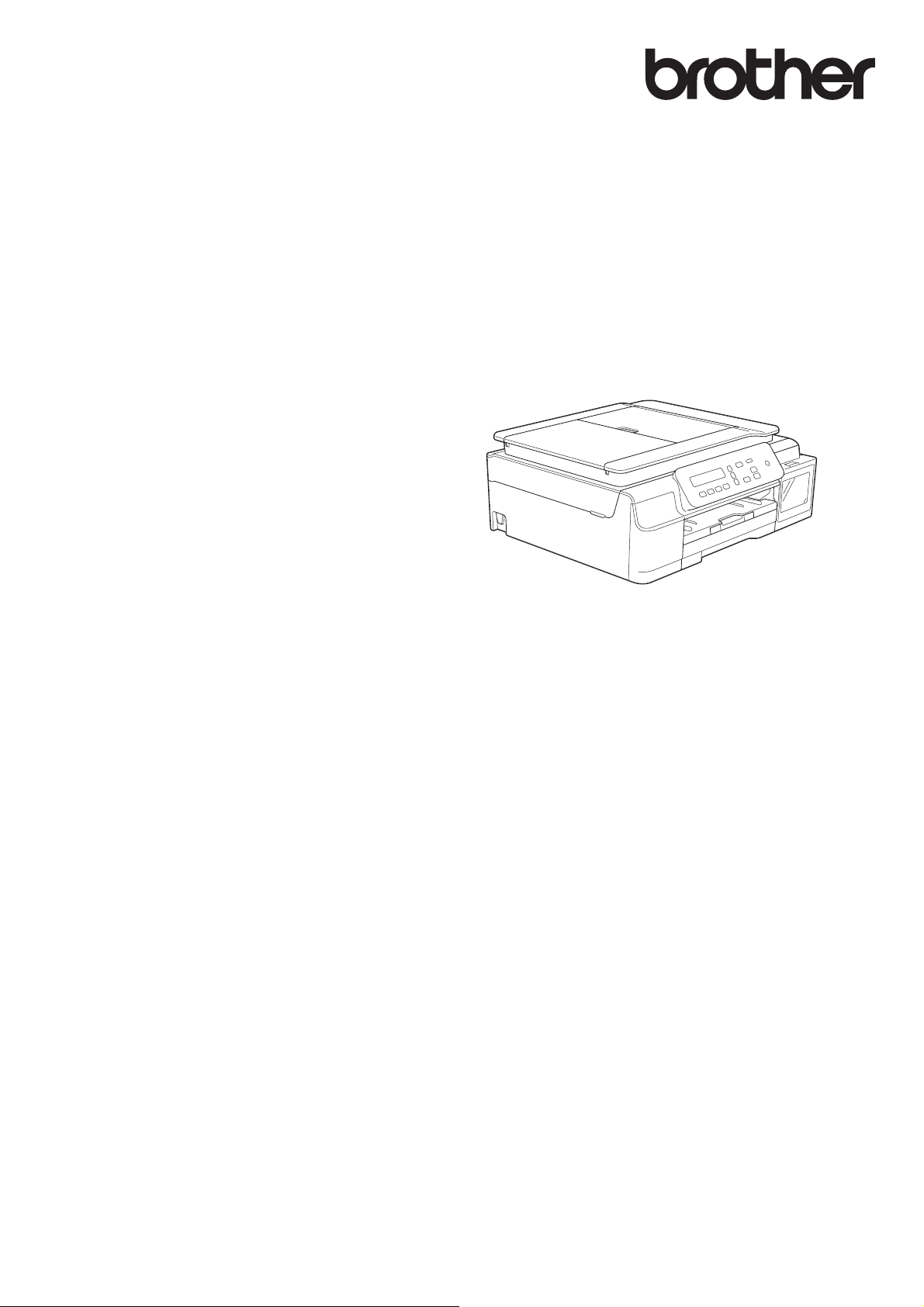
Руководство по
основным функциям
DCP-T300
DCP-T500W
DCP-T700W
Версия 0
RUS
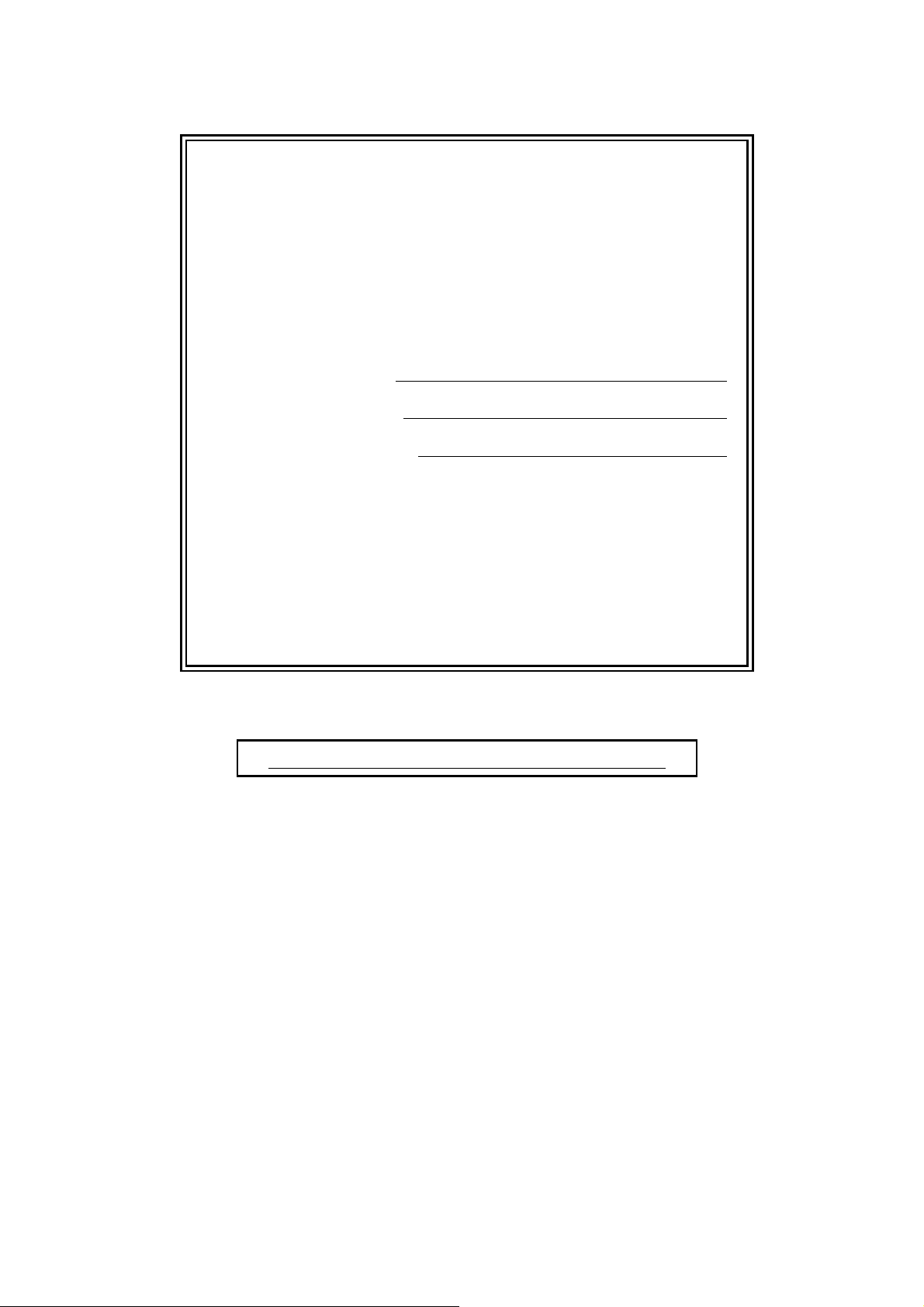
Если необходимо обратиться в службу
поддержки клиентов
Запишите и используйте для справки следующие
данные:
Номер мо
дели: DCP-T300, DCP-T500W и DCP-T700W
(обведите свой номер модели)
Серийный но
мер: 1
Дата приобретения:
Место приобретения:
1
Серийный номер находится на задней панели
устройства. Сохраните это руководство
пользователя и товарный чек в качестве
свидетельства о приобретении на случай кражи,
пожара или гарантийного обслуживания.
Зарегистрируйте ус
тройство на веб-сайте
http://www.brother.com/registration
© 2015 Brother Industries, Ltd. Все права защищены.
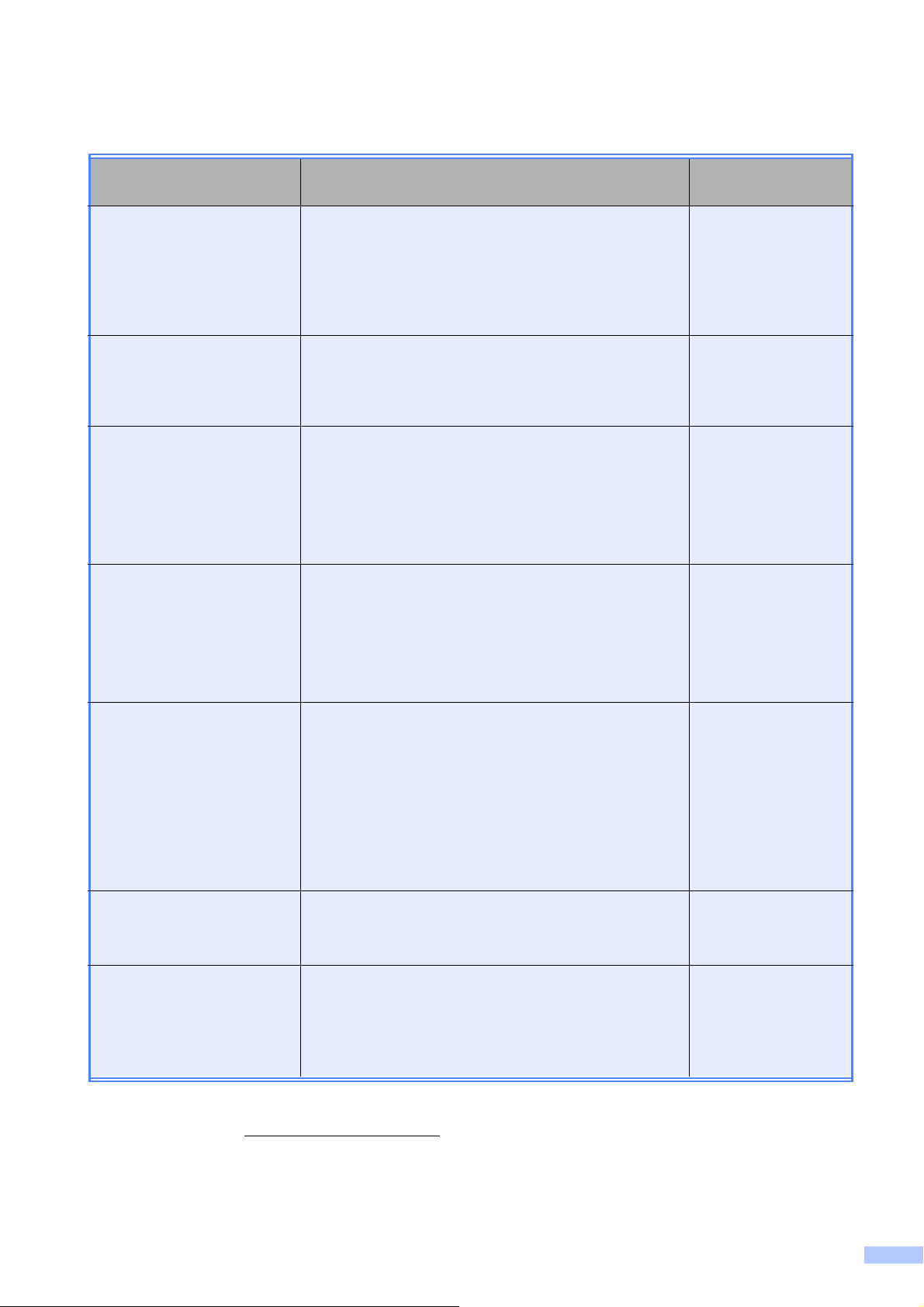
Где найти руководства пользователя?
Какое руководство мне
требуется?
Руководство по
безопасности
устройства
Руководство по
быстрой установке
Руководство по
основным
функциям
Руководство по
дополнительным
функциям
Какая информация в нем содержится? Где оно
находится?
Сначала прочитайте это руководство. В этом
руководстве приведены инструкции по технике
Печатная версия/в
коробке
безопасности, которые необходимо изучить
перед началом настройки устройства. См.
информацию о товарных знаках и правовых
ограничениях в этом руководстве.
В этом руководстве приведены инструкции по
настройке устройства и установке драйверов и
Печатная версия/в
коробке
программного обеспечения для используемой
операционной системы и типа подключения.
В этом руководстве приведены инструкции по
основным операциям копирования и
сканирования, а также инструкции по замене
поставляемых материалов. См. советы по поиску
и устранению неисправностей.
Файл PDF /
компакт-диск
(Windows
Brother Solutions
Center
(Macintosh)
В этом руководстве приведены инструкции по
выполнению расширенных операций
копирования, печати отчетов и выполнению
текущего обслуживания.
Файл PDF /
компакт-диск
(Windows
Brother Solutions
Center
(Macintosh)
®
) /
2
®
) /
2
Руководство по
использованию
программного
обеспечения и по
работе в сети
1
В этом руководстве приведены инструкции по
выполнению сканирования, печати и других
операций, которые можно выполнять, подключив
устройство Brother к компьютеру. Здесь же
можно получить полезную информацию по
использованию утилиты Brother ControlCenter,
использованию устройства в сетевой среде и
ознакомиться с часто используемыми
терминами.
Руководство по
использованию Google
Cloud Print
3
Mobile Print/Scan Guide
for Brother iPrint&Scan
(Руководство по печати и
сканированию для
мобильных устройств)
1
Сетевые функции не поддерживаются для модели DCP-T300.
2
Посетите веб-сайт solutions.brother.com/manuals.
3
Только DCP-T500W и DCP-T700W
В этом руководстве приведена подробная
информация по использованию служб Google
Cloud Print™ для печати через Интернет.
В этом руководстве приведена полезная
информация о печати с мобильных устройств, а
также сканировании из устройства Brother на
мобильные устройства при подключении к сети
3
Wi-Fi.
Файл HTML /
компакт-диск
®
(Windows
) /
Brother Solutions
2
Center
(Macintosh)
Файл PDF/Brother
Solutions Center
2
Файл PDF/Brother
Solutions Center
2
i
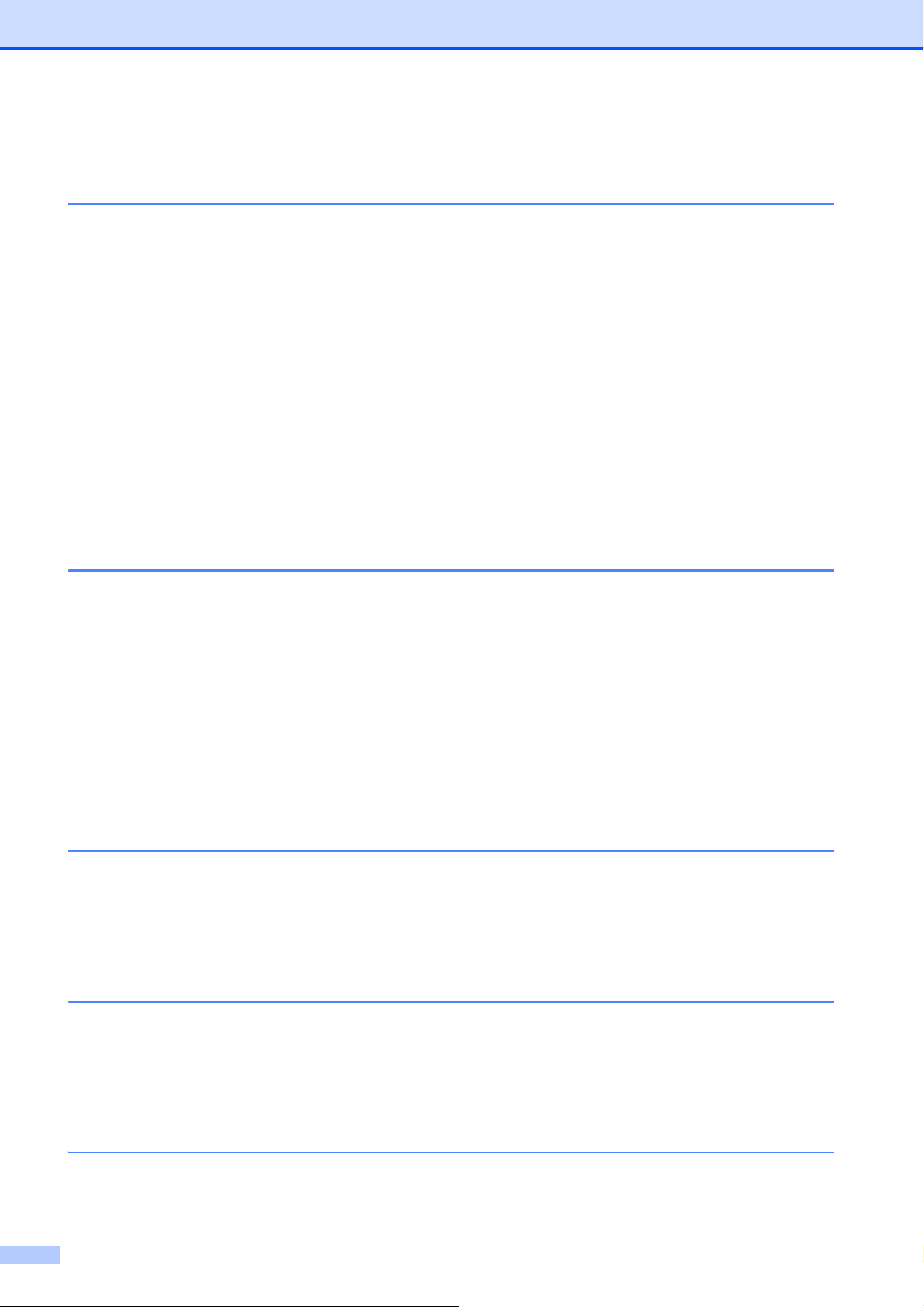
Содержание
(Р
уководство по основным функциям)
1 Общая информация 1
Как пользоваться этим руководством ................................................................ 1
Обозначения, пр
Утилиты B
Доступ к "Р
использованию п
Просмотр ру
Доступ к р
Доступ к веб-са
Доступ к веб-са
Обзор па
Показания п
ЖК-диспл
Контрастность ЖК
Автоматическое вы
rother (Windows®) ............................................................................... 2
уководству по дополнительным функциям" и "Руководству по
уководствам по дополнительным функциям.................................... 4
нели управления...................................................................................6
ей .......................................................................................................... 8
инятые в этом руководстве...............................................1
рограммного обеспечения и по работе в сети" .................3
ководств пользователя ............................................................ 3
йтам технической поддержки Brother (Windows®)................... 5
йтам технической поддержки Brother (Macintosh) ...................5
редупредительного светодиода...............................................8
Д ....................................................................................... 8
ключение питания ............................................................... 9
2 Загрузка бумаги 10
Загрузка бумаги и других печатных носителей ............................................... 10
Загрузка к
Область, не
Настройки б
Тип б
Формат б
Допустимая б
Рекомендуемые пе
Правила об
Выбор п
онвертов...................................................................................... 12
доступная для печати.............................................................. 15
умаги ..............................................................................................16
умаги.................................................................................................... 16
умаги .............................................................................................16
умага и другие печатные носители ...........................................17
чатные носители..........................................................17
ращения с печатными носителями и их хранение ................17
равильного печатного носителя ................................................... 19
3 Загрузка документов 20
Загрузка документов.......................................................................................... 20
Использование АП
Со ст
екла сканера........................................................................................21
Область, не
доступная для сканирования..................................................22
Д (DCP-T700W).............................................................20
4 Копирование 23
Выполнение копирования ................................................................................. 23
Остановка к
Настройки ко
Параметры бу
опирования...............................................................................23
пирования.....................................................................................23
маги....................................................................................... 24
5 Выполнение печати с компьютера 25
Печать документа .............................................................................................. 25
ii
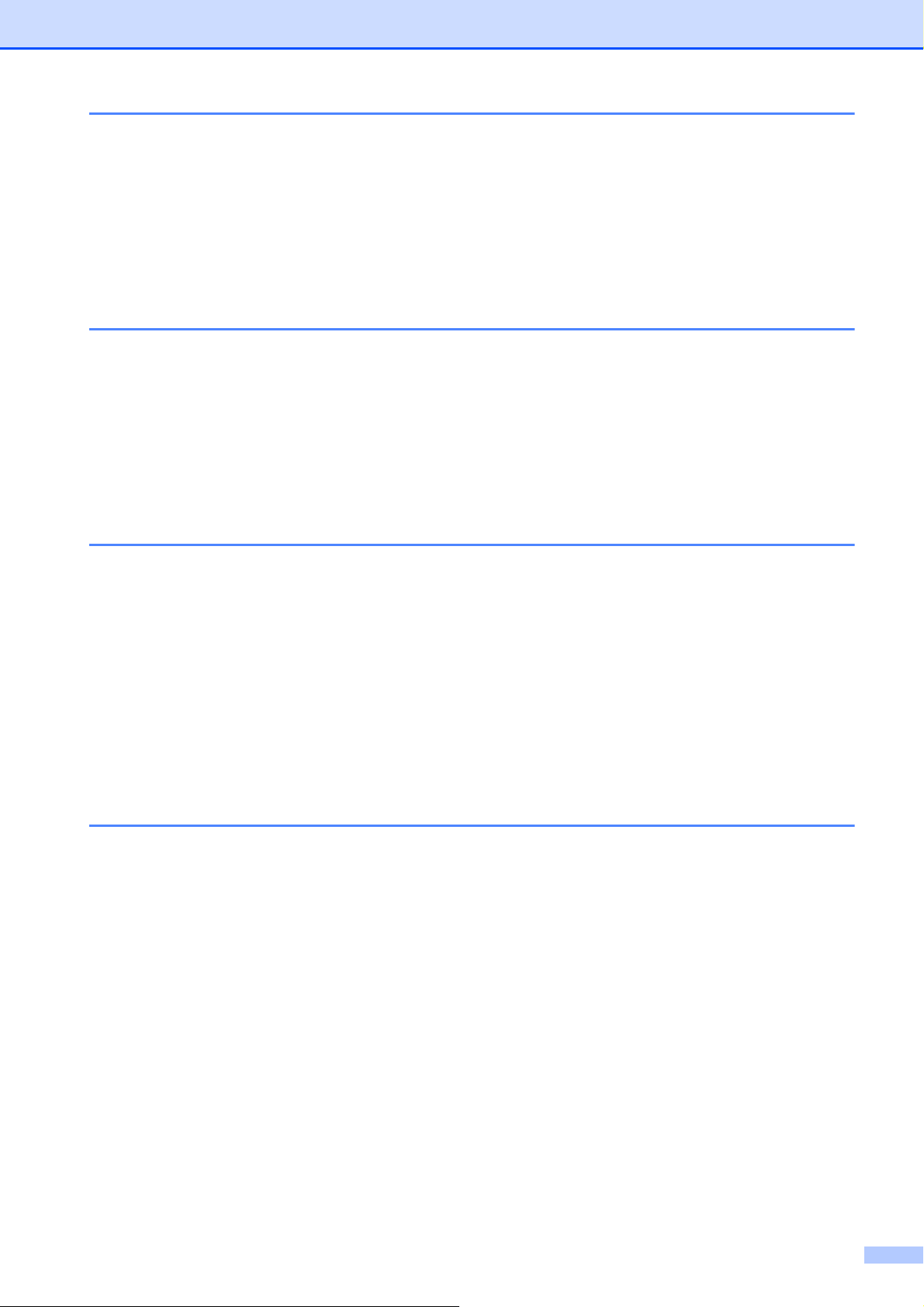
6 Сканирование документов на компьютер 26
Перед сканированием ....................................................................................... 26
Сканирование до
(Windows
Изменение нас
сканирования в форм
Сканирование до
управления (
®
кумента как файла PDF с помощью ControlCenter4
)....................................................................................................... 26
троек режима СКАНИРОВАНИЯ устройства для
ате PDF с помощью ControlCenter4 (Windows®) ...... 30
кумента в виде файла PDF с помощью панели
Windows® и Macintosh) ............................................................. 32
A Регулярное техническое обслуживание 33
Заправка чернильниц ........................................................................................ 33
Очистка и п
Очистка сте
Очистка пе
Проверка ка
Проверка ка
Установка да
роверка устройства........................................................................36
кла сканера .............................................................................. 36
чатающей головки..................................................................... 37
чества печати .......................................................................... 37
либровки печати...................................................................... 38
ты и времени................................................................................ 39
B Устранение неисправностей 40
Определение неисправности............................................................................40
Сообщения об о
Замятие до
Сбой пр
При во
Информация об уст
зникновении проблем с устройством.................................................... 57
Проверка с
Проверка верс
Функции во
Восстановление н
шибках и обслуживании.........................................................41
кумента (DCP-T700W) ..............................................................48
интера или замятие бумаги........................................................... 49
ройстве .............................................................................. 66
ерийного номера.......................................................................66
ии микропрограммы ............................................................66
сстановления настроек ............................................................ 66
астроек устройства ....................................................... 67
C Таблицы настроек и функций 68
Использование таблиц настроек...................................................................... 68
Клавиши ме
Таблица ме
Ввод те
Ввод ци
Ввод п
Исправление те
ню.................................................................................................... 68
ню .................................................................................................... 70
кста......................................................................................................... 81
фр, букв и символов ......................................................................81
робелов .............................................................................................81
кста..................................................................................... 81
iii
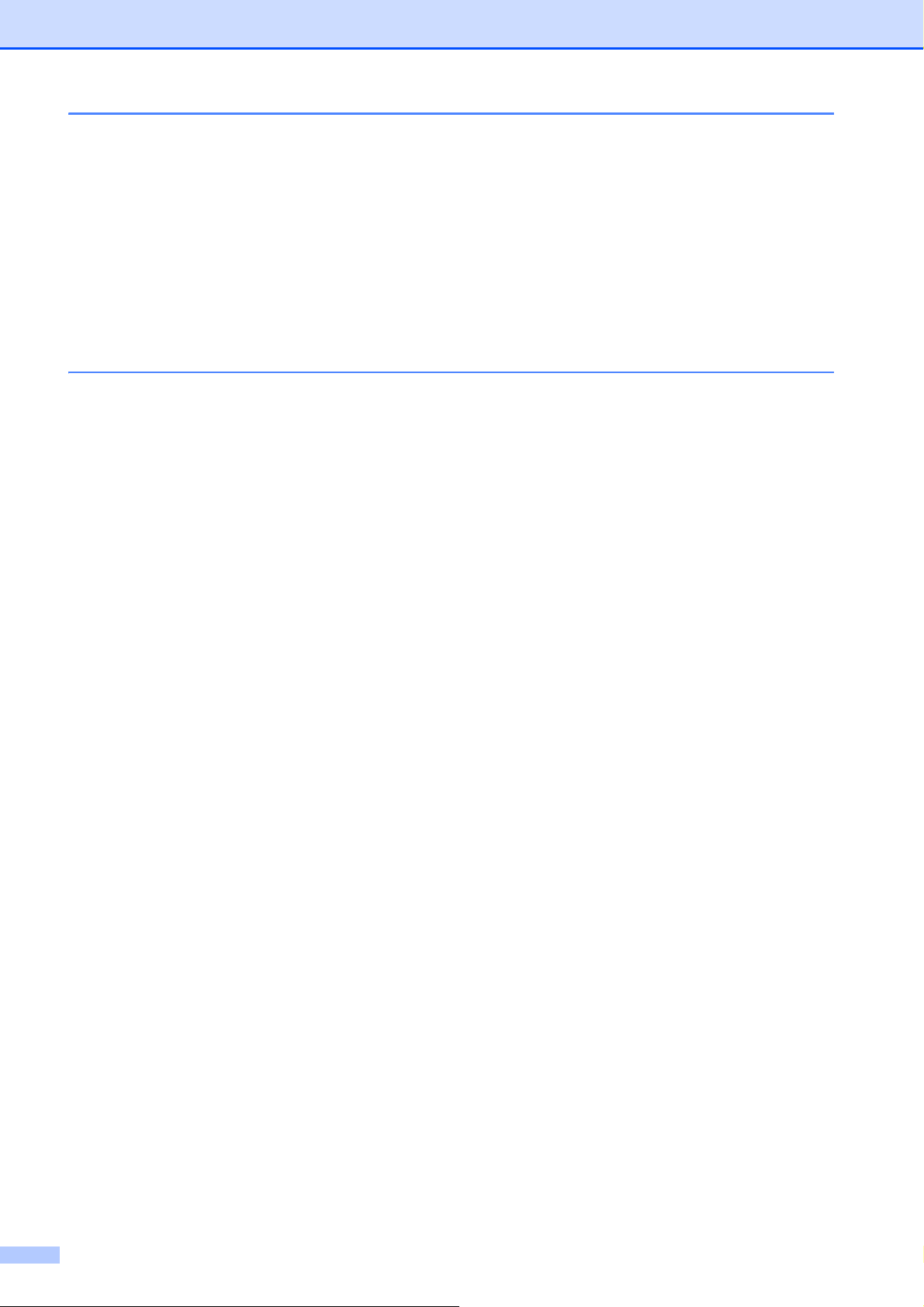
D Характеристики 82
Общая информация........................................................................................... 82
Печатные нос
Копирование.
Сканер..
Принтер..
Интерфейсы .
Сеть (
Требования к ко
Характеристики ра
DCP-T500W и DCP-T700W) ....................................................................89
ители............................................................................................84
......................................................................................................85
............................................................................................................... 86
.............................................................................................................87
......................................................................................................88
мпьютеру ................................................................................. 90
сходных материалов..........................................................91
E Указатель 92
iv
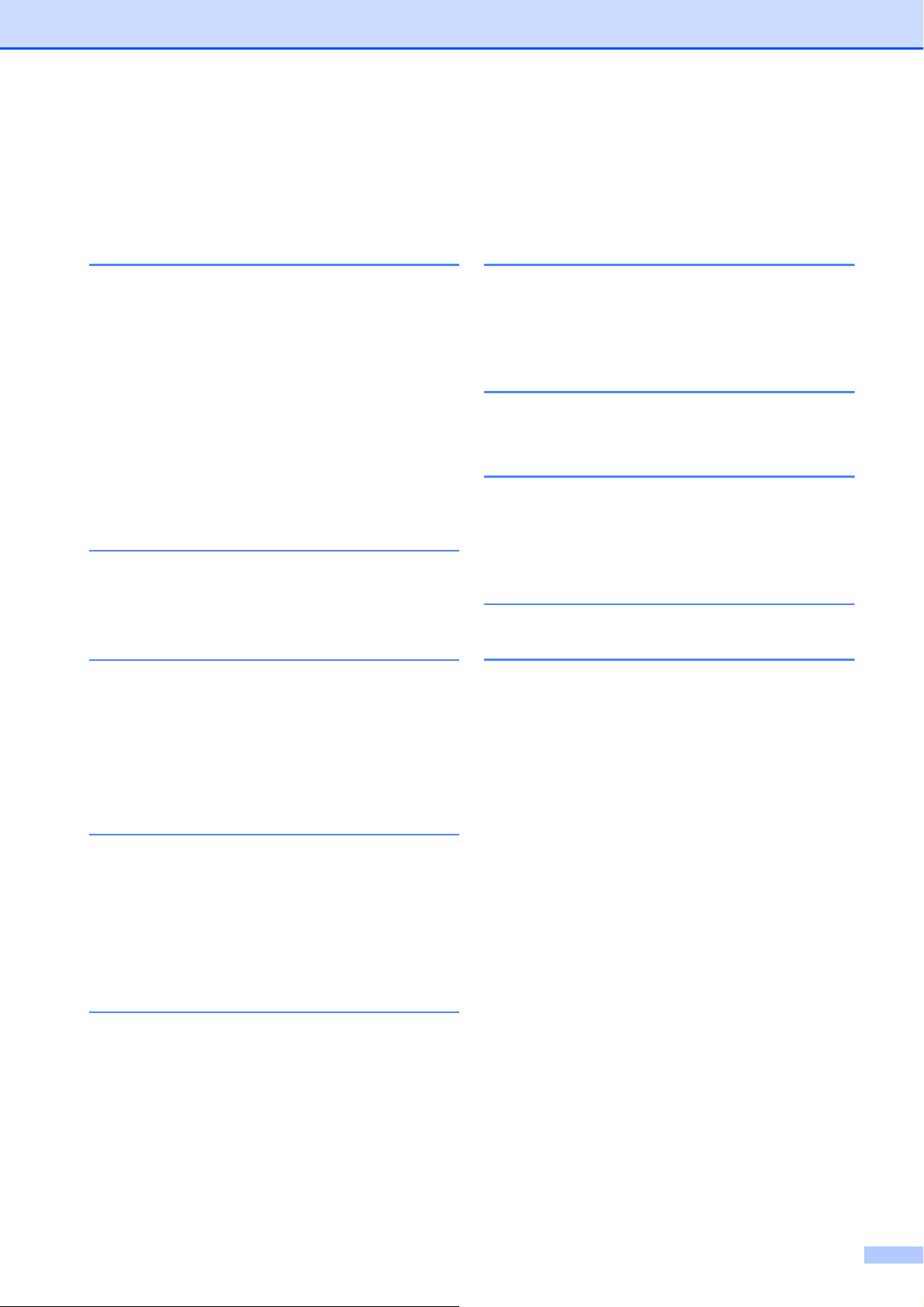
Содержание
(Руководство по дополнительным функциям)
Руководство по дополнительным функциям разъясняет следующие функции и операции.
Руководство по до
полнительным функциям можно просмотреть на компакт-диске.
1 Общая настройка
Сохранение в памяти
Автоматический п
летнее и зимнее время (только
модели MFC)
Режим о
ЖК-д
Таймер реж
модели MFC)
жидания
исплей (ЖКД)
има (только
ереход на
2 Функции обеспечения
безопасности
(только модели MFC)
Блокировка передачи
3 Отправка факса
(только модели MFC)
6 Печать отчетов
Отчеты о факсах
(только модели MFC)
Отчеты
7 Копирование
Параметры копирования
A Текущее обслуживание
Очистка и проверка устройства
Упаковка и т
устройства
ранспортировка
B Глоссарий
C Указатель
Дополнительные параметры
отправки факсов
Дополнительные во
отправки факсов
4 Прием факса
зможности
(только модели MFC)
Прием в память
Дополнительные во
приема факсов
зможности
5 Набор и сохранение
номеров в памяти
(только модели MFC)
Операции с голосовыми вызовами
Другие оп
Другие с
номеров в памяти
ерации набора номера
пособы сохранения
v
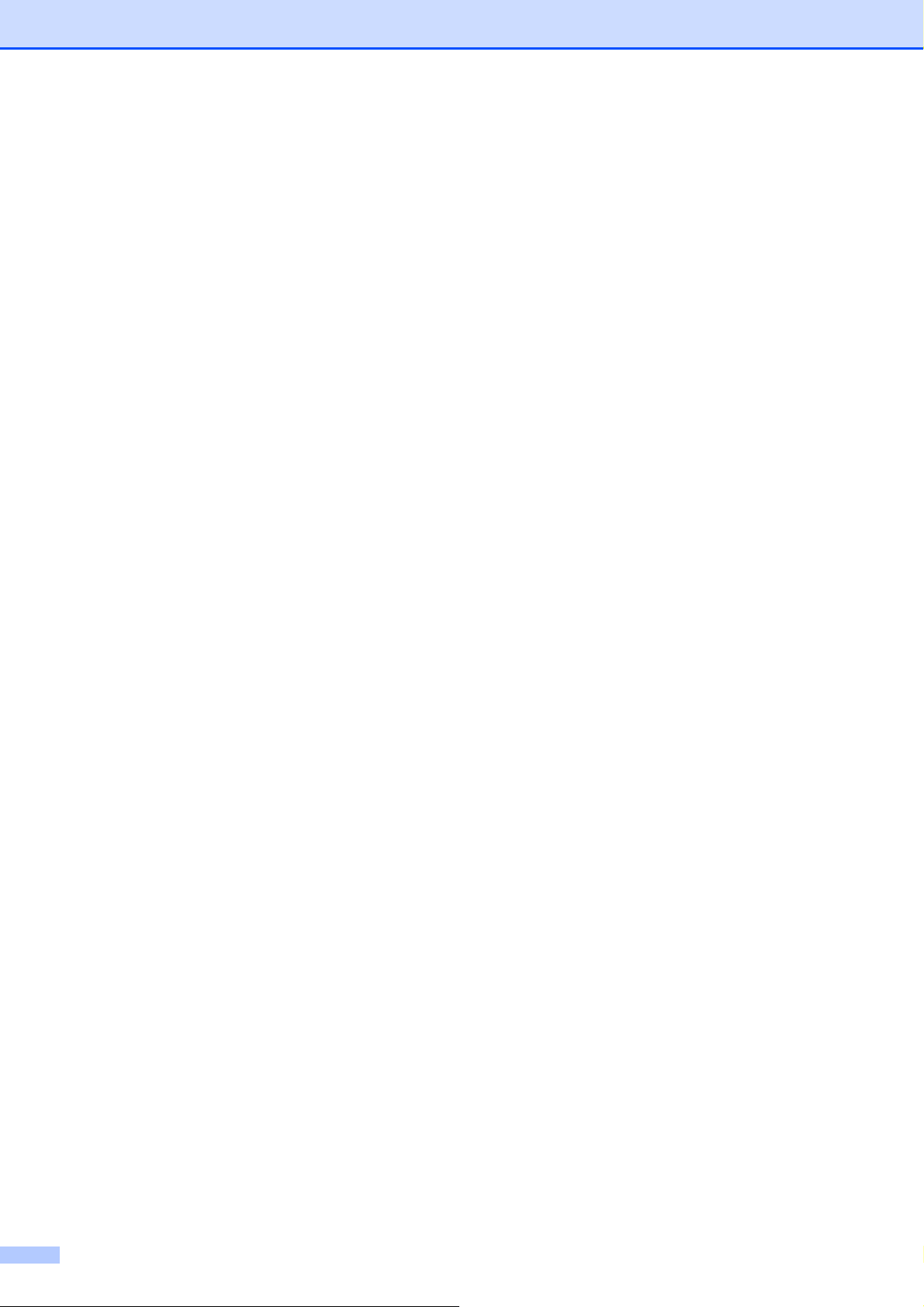
vi
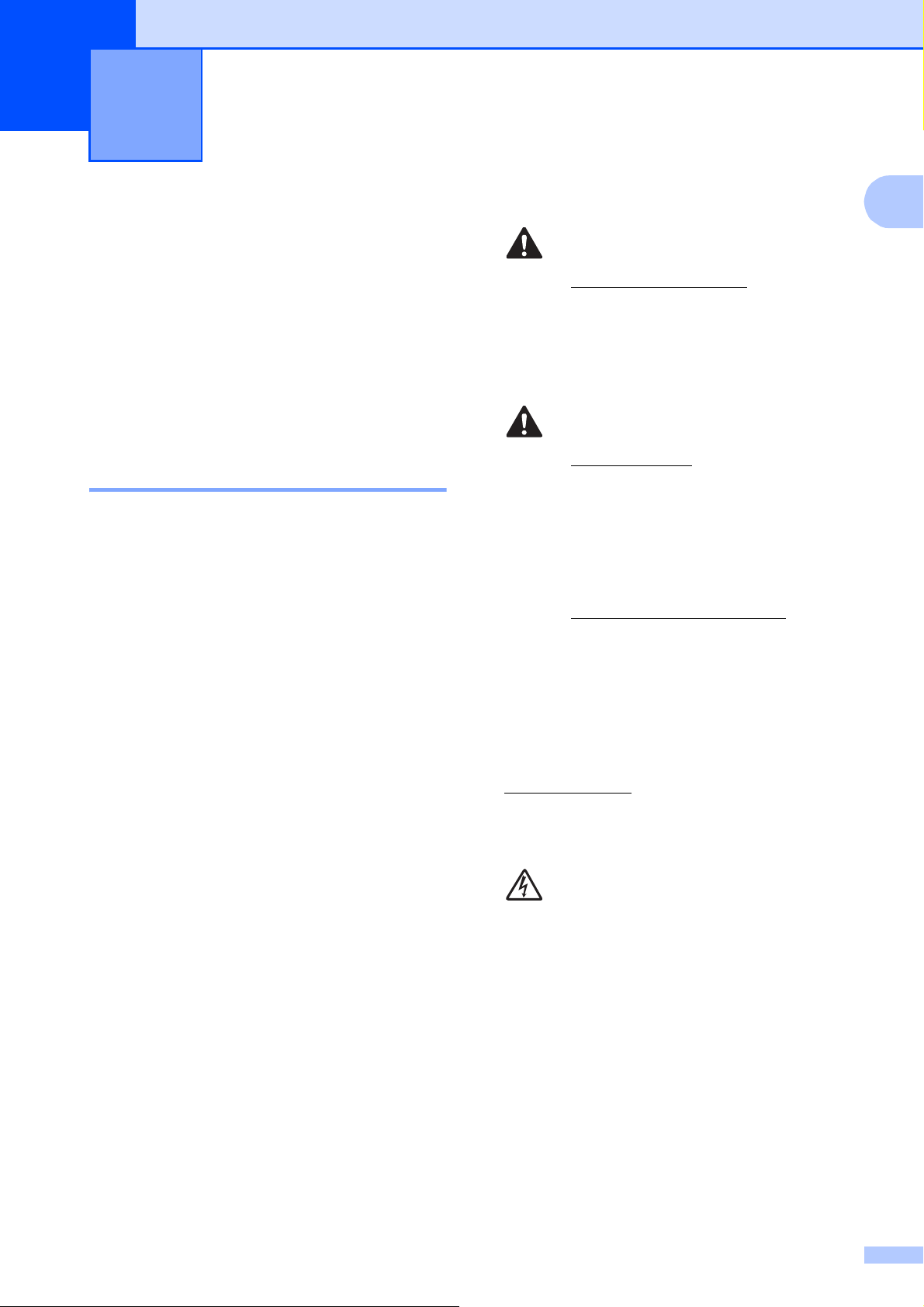
1
Общая информация 1
Как пользоваться этим руководством
Благодарим вас за приобретение
устройства Brother. Сведения,
приведенные в этом руководстве, помогут
максимально эффективно использовать
устройство.
Обозначения, принятые в этом руководстве 1
В этом руководстве используются
следующие обозначения.
1
1
Знаком ПРЕДУПРЕЖДЕНИЕ отмечены
инструкции, несоблюдение которых
создает потенциально опасную
ситуацию, которая может привести к
смертельному исходу или получению
тяжелых травм.
ПРЕДУПРЕЖДЕНИЕ
ОСТОРОЖНО
Знаком ОСТОРОЖНО отмечены
инструкции, несоблюдение которых
создает опасную ситуацию, которая
может привести к получению легких и
средних травм.
Полужирный
шрифт
Курсив Курсивом в
Courier
New
Полужирным шрифтом
выделены
определенные кнопки на
панели управления
устройства или на экране
компьютера.
важная информация или
ссылки на связанные
разделы.
Шрифтом C
выделены сообщения,
отображаемые на ЖКД
устройства.
ыделена
ourier New
ВАЖНАЯ ИНФОРМАЦИЯ
Знаком ВАЖНАЯ ИНФОРМАЦИЯ
отмечены инструкции, несоблюдение
которых создает потенциально опасную
ситуацию, которая может привести к
повреждению имущества или потере
функциональности изделия.
ПРИМЕЧАНИЕ
ПРИМЕЧАНИЕ определяет
операционную среду, условия для
установки или специальные условия
использования.
Такими зн
предупреждения об опасности
поражения электрическим током.
аками обозначены
1
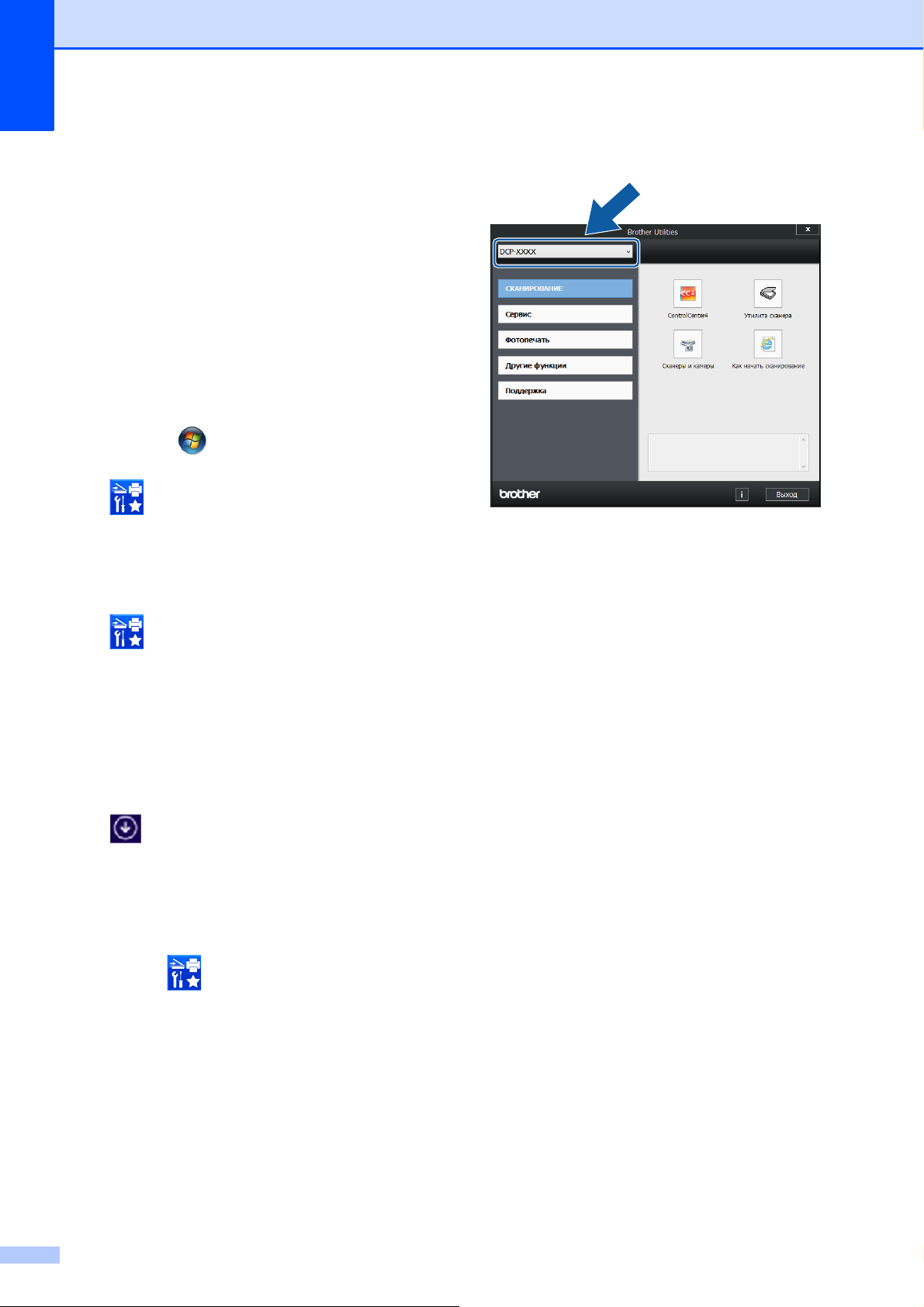
Глава 1
Утилиты Brother
(Windows
Brother Utilities (Утилиты Brother) — это
программа запуска приложений,
обеспечивающая удобный доступ ко всем
приложениям Brother, установленным на
вашем устройстве.
a (Windows
Windows
и W
indows Server® 2008 1)
ню (пуск) выберите
В ме
Все программы / Bro
(Bro
тилиты Brother)).
(У
(Windows
1
2012
Коснитесь зн
)
®
) 1
®
XP, Windows Vista®,
®
7, Windows Server® 2003 1
ther и
ther Utilities
®
8 и Windows Server®
ачка
b Выберите устройство.
c Выберите функцию, которую следует
использовать.
(Bro
ther Utilities
тилиты Brother)) или щелкните его
(У
на начальном экране или на рабочем
столе.
(Windows
2012 R2
Переместите указатель мыши в левый
нижний угол экрана
(ес
сенсорным эк
пальцем вверх от нижней границы
экрана
Приложения
Приложения
значок
тилиты Brother)).
(У
1
Только DCP-T500W и DCP-T700W
®
8.1 и Windows Server®
1
)
Пуск
и щелкните
ли используется устройство с
раном, проведите
Пуск
, чтобы открыть экран
). Когда откроется экран
, коснитесь или щелкните
(Brother Utilities
2
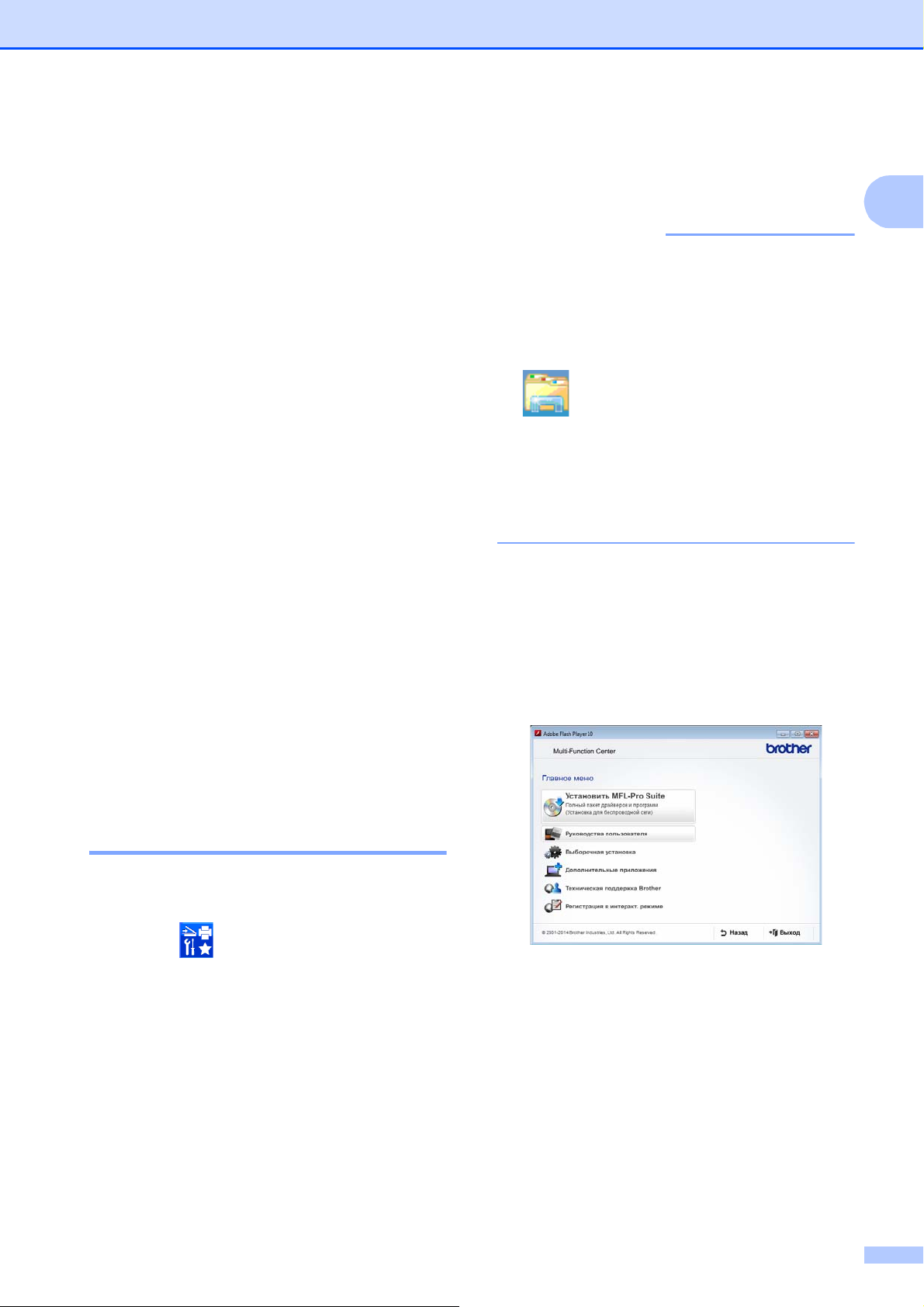
Общая информация
ПРИМЕЧАНИЕ
Доступ к "Руководству по дополнительным функциям" и "Руководству по использованию программного обеспечения и по работе в сети"
В это "Руководство по основным
функциям" включена не вся информация
об устройстве. Например, в него не вошли
описания расширенных функций
копирования, принтера, сканера, а также
сетевых функций (DCP-T500W и
DCP-T700W). Для получения более
подробной информации об этих
операциях можно прочитать Руководство
по дополнительным функциям и
Руководство по использованию
программного обеспечения и по работе
в се
ти в формате HTML.
a Включите компьютер. Вставьте
компакт-диск Brother в привод для
компакт-дисков.
Если диалоговое окно Brother не
открывается, перейдите в окно
Компьютер или Мой
(Windows
Windows Server
затем пере
(Эт
1
от компьютер).) Дважды щелкните
значок компакт-диска, а затем дважды
щелкните start.exe.
1
Только DCP-T500W и DCP-T700W
®
8 и Windows Server® 2012 1/
®
(Проводник) в панели задач, а
йдите в окно Компьютер
компьютер.
2012 R2 1: щелкните
1
b При открытии окна наименований
моделей щелкните наименование
используемой модели.
c При открытии окна выбора языка
выберите язык. Отображается
Главное меню ко
мпакт-диска.
Просмотр руководств пользователя 1
(Windows®) 1
Запустите (Brother Utilities
тилиты Brother)). Щелкните Поддержка
(У
в левой панели навигации, а затем
щелкните Руководства пользователя.
Если п
установлено, руководства можно найти на
компакт-диске следующим образом.
рограммное обеспечение не
d Щелкните Руководства
пользователя.
e Щелкните
Руководства пользователя на
компакт-ди
диалоговое окно выбора страны,
выберите страну. После отображения
списка руководств пользователя
выберите нужное руководство.
ске. Если открывается
3
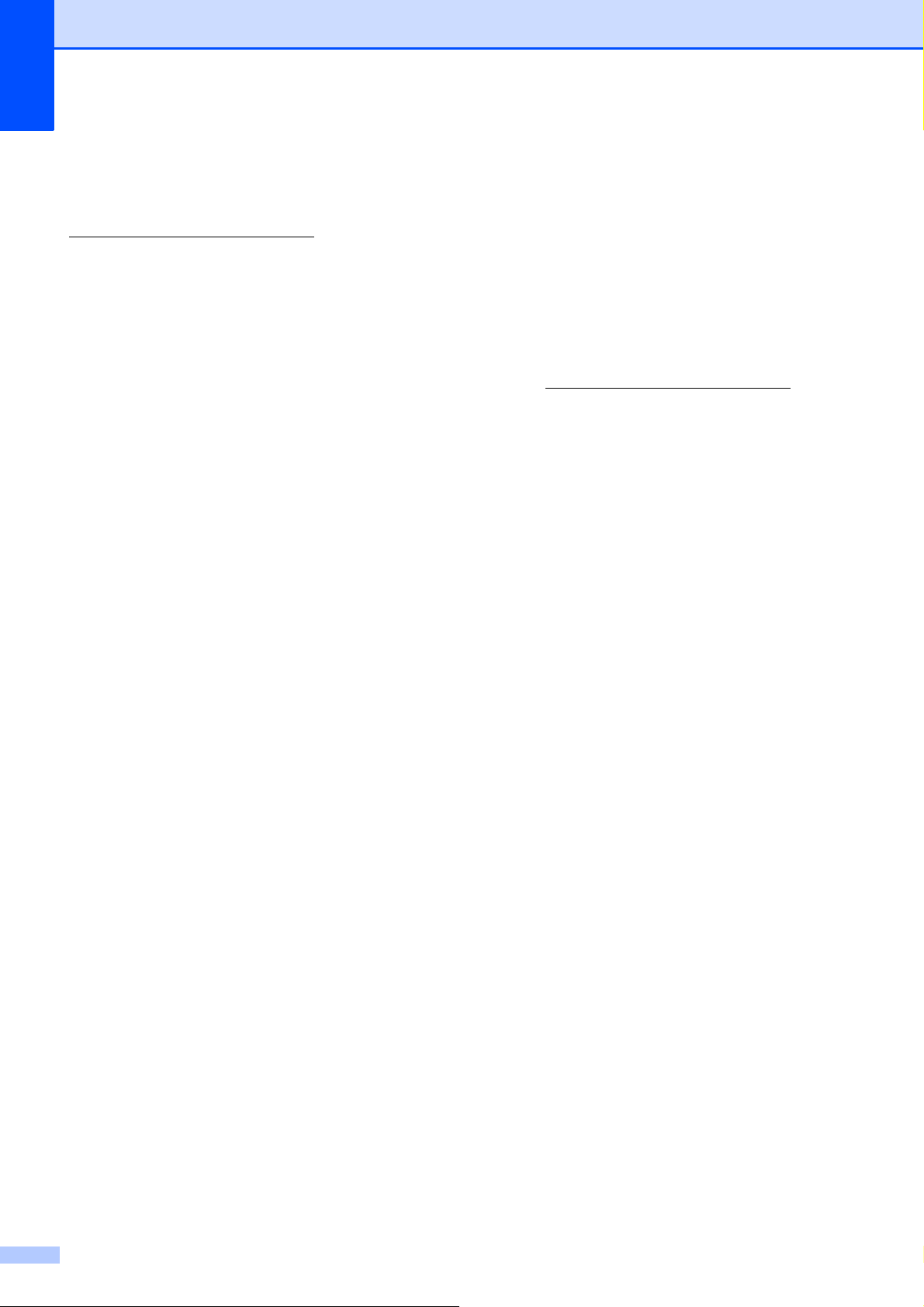
Глава 1
(Macintosh) 1
Посетите веб-сайт технической поддержки
Brother Solutions Center по адресу:
solutions.brother.com/manuals.
Где найти инструкции по сканированию
Документы можно сканировать
несколькими способами.
Соответствующие инструкции можно
найти в следующих источниках:
Руководство по ис
программного обеспечения и по работе
в сети
Скан
Cont
ирование
rolCenter
пользованию
Где найти инструкции по настройке сети (DCP-T500W и DCP-T700W)
Устройство можно подключать к
беспроводной сети.
Ос
новные инструкции по настройке
сети
(uu Руководство по б
установке.)
Бес
проводная точка доступа или
маршрутизатор поддерживает
технологию Wi-Fi Protected Setup™ или
AOSS™
(uu Руководство по б
установке.)
ыстрой
ыстрой
Доступ к руководствам по дополнительным функциям
1
1
Эти руководства можно просмотреть и
загрузить с веб-сайта технической
поддержки Brother Solutions Center по
адресу:
solutions.brother.com/manuals.
Руководство по использованию
Google Cloud Print
(DCP-T500W и DCP
В этом руководстве приведена подробная
информация по использованию служб
Google Cloud Print™ для печати через
Интернет.
-T700W) 1
Mobile Print/Scan Guide for Brother
iPrint&Scan (Руководство по печати
и сканированию для мобильных
устройств)
(DCP-T500W и DCP
В этом руководстве приведена полезная
информация о печати из мобильных
устройств, а также о сканировании из
устройства Brother на мобильные
устройства при условии подключения к
сети Wi-Fi
®
.
-T700W) 1
1
Под
4
робнее о настройке сети
(uu Руководство по использ
программного обеспечения и по работе
в сети.)
ованию
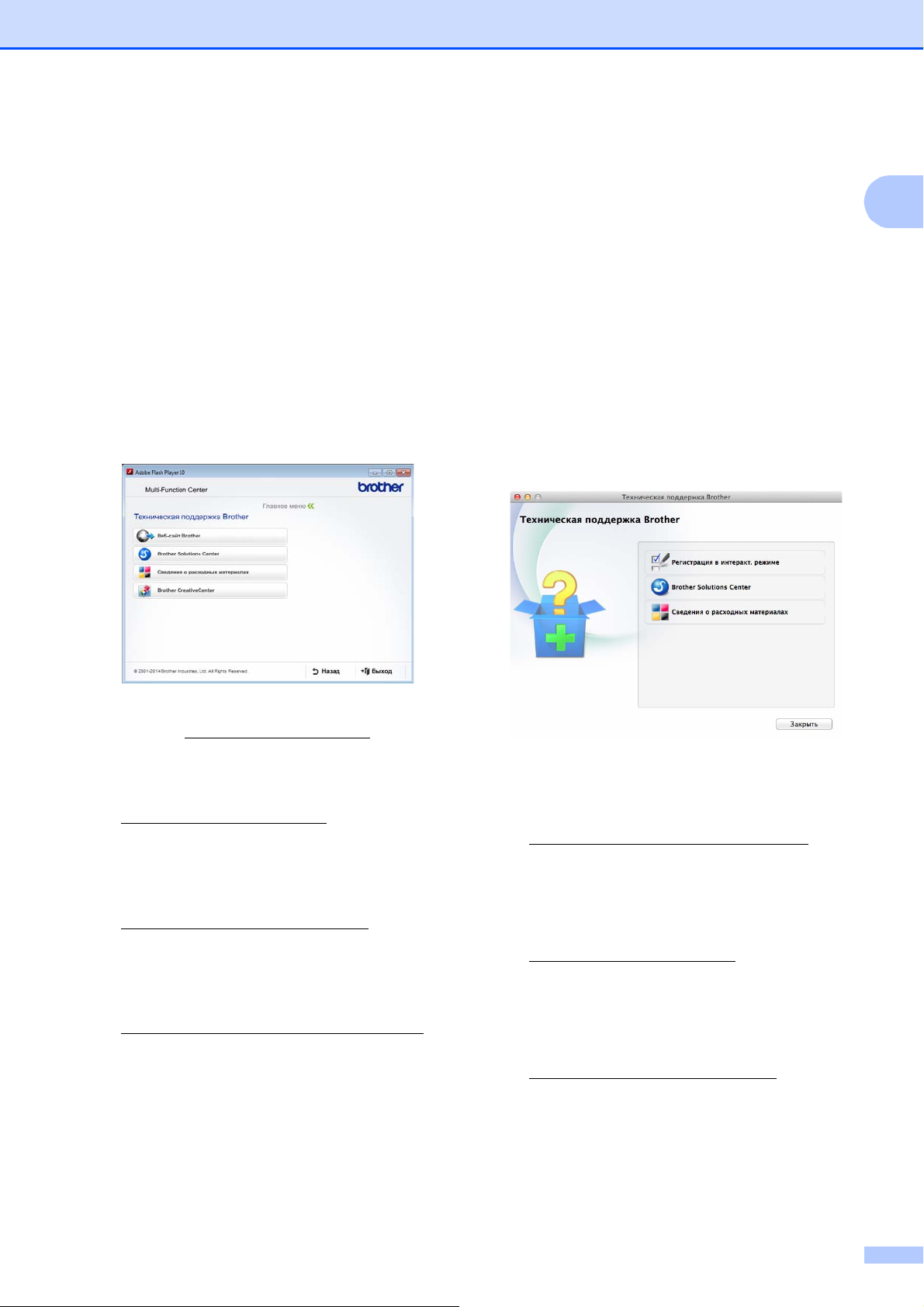
Общая информация
Доступ к веб-сайтам
технической поддержки
Brother (Windows
На компакт-диске можно найти всю
необходимую контактную информацию
(например, адрес веб-сайта технической
поддержки Brother Solutions Center).
Ще
лкните пункт
Техническая поддержка Brother в
ок
не Главное меню. От
следующее окно:
®
)
крывается
Доступ к веб-сайтам
технической
1
поддержки Brother
(Macintosh)
Эти ресурсы могут предоставить всю
необходимую контактную информацию
(например, адрес веб-сайта технической
поддержки Brother Solutions Center).
Дв
ажды щелкните значок
Техническая поддержка Brother.
О
ткрывается следующее окно:
1
1
Чтобы перейти на веб-сайт компании
Brother (
щелкните Веб-са
Дл
я получения последних новостей и
информации о поддержке продуктов
(
http://support.brother.com) щелкните
Brother Solutions Center.
Что
Brother, посвященный оригинальным
расходным материалам Brother
(
http://www.brother.com/original),
щелкните Све
материалах.
Что
CreativeCenter
(
http://www.brother.com/creativecenter),
где мо
оригинальные шаблоны оформления и
создать готовые к печати фотографии,
щелкните Brother CreativeCenter.
Что
нажмите кнопку Назад или, если все
операции завершены, нажмите кнопку
Выход.
http://www.brother.com),
йт Brother.
бы перейти на веб-сайт компании
дения о расходных
бы перейти на веб-сайт Brother
жно БЕСПЛАТНО получить
бы вернуться в главное меню,
Чтобы зарегистрировать устройство на
странице регистрации продуктов
Brother
(
http://www.brother.com/registration),
щелкните Ре
режиме.
Дл
я получения последних новостей и
информации о поддержке продуктов
(
http://support.brother.com) щелкните
Brother Solutions Center.
Что
бы перейти на веб-сайт компании
Brother, посвященный оригинальным
расходным материалам Brother
(
http://www.brother.com/original),
щелкните Свед
материалах.
гистрация в интеракт.
ения о расходных
5
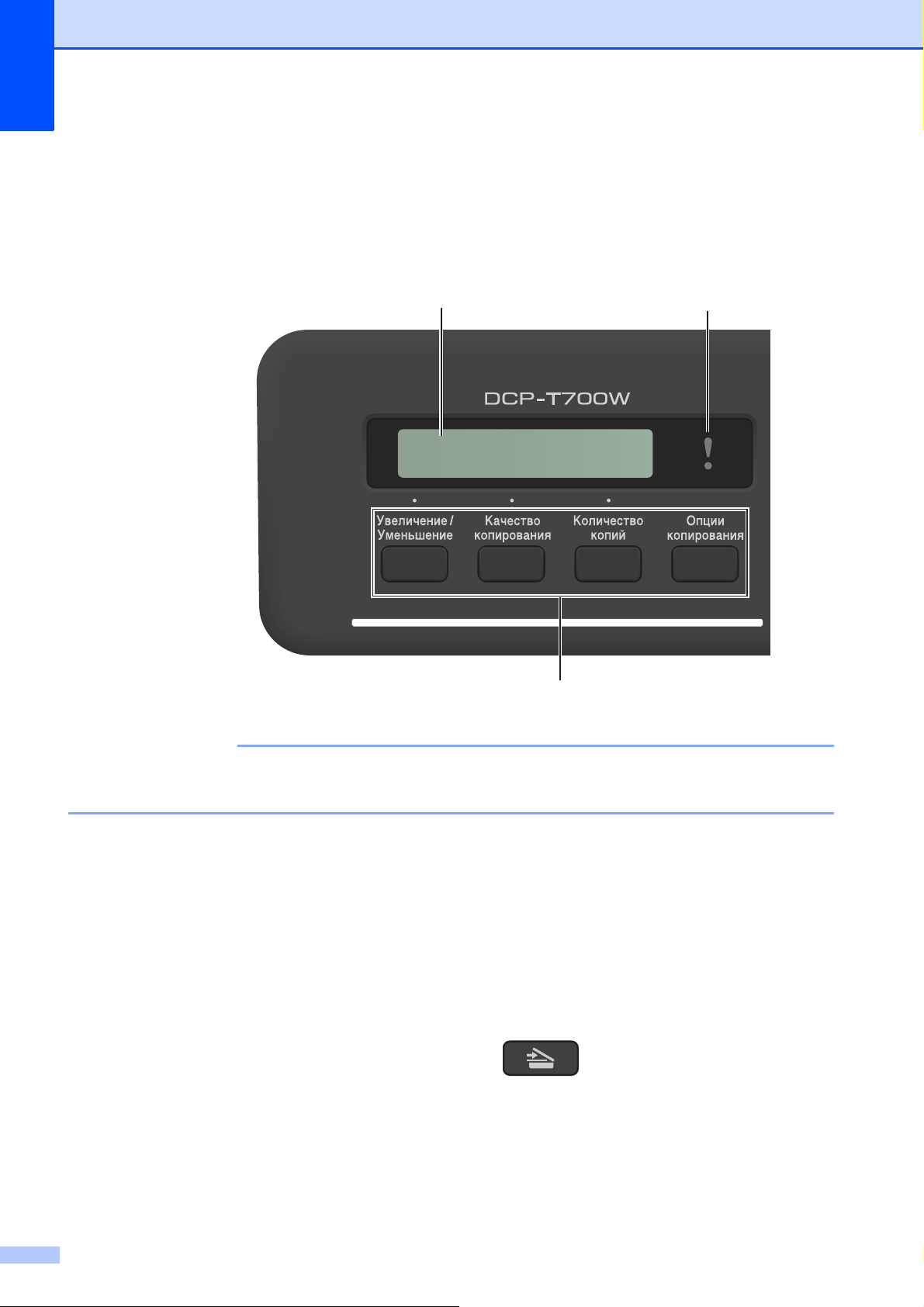
Глава 1
ПРИМЕЧАНИЕ
Обзор панели управления 1
Модели DCP-T300, DCP-T500W и DCP-T700W снабжены одинаковыми клавишами
панели управления.
8
100% Обычное 01
1
7
Большинство иллюстраций в данном руководстве пользователя относятся к модели
DCP-T700W.
1 Клавиши копирования:
В реж
име копирования можно временно
изменять настройки копирования.
еличение/Уменьшение
Ув
Данная кл
коэффициент масштабирования копий.
чество копирования
Ка
Используйте эт
временного изменения качества копий.
оличество копий
К
Используйте эт
изготовления нескольких копий.
ции копирования
Оп
Данная кл
просто выбрать временные настройки
копирования.
авиша позволяет выбрать
у клавишу для
у клавишу для
авиша позволяет быстро и
авиши меню:
2 Кл
Меню
Позволяет вып
меню.
+a ил
OK
3 СК
Позволяет вып
сканирования.
и -b
Нажмите для п
параметров.
Позволяет вы
олнить доступ к главному
рокрутки меню и
брать настройку.
АНИРОВАНИЕ
олнить доступ к режиму
6
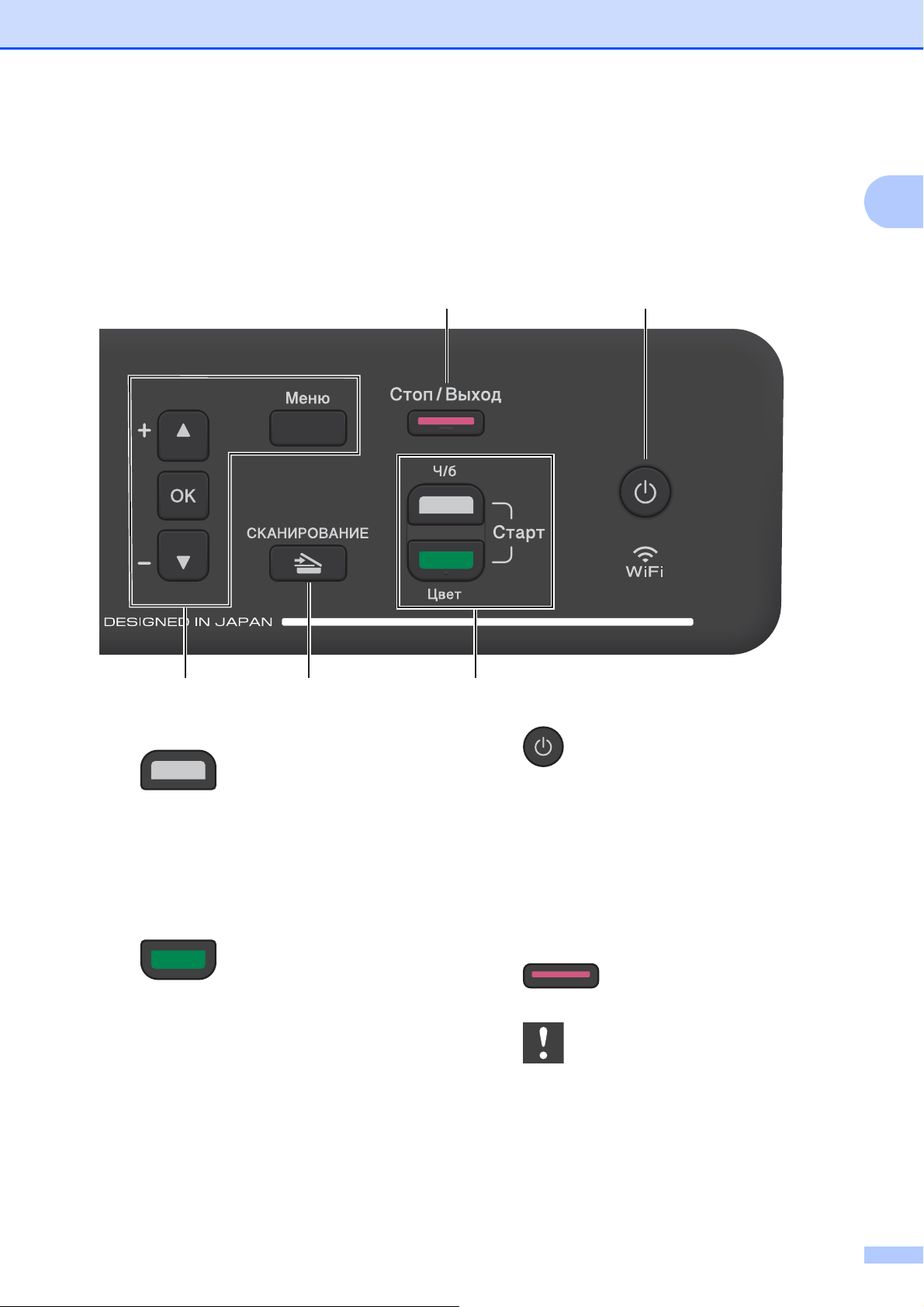
Общая информация
2
6
3 4
5
1
4 Клавиши "Старт":
Ч/б Старт
Позволяет нач
белом режиме. Кроме того, позволяет
запускать операцию сканирования
(цветного или черно-белого — в
зависимости от настройки сканирования
в программном обеспечении
ControlCenter).
Цв
Позволяет нач
полноцветном режиме. Кроме того,
позволяет запускать операцию
сканирования (цветного или чернобелого — в зависимости от настройки
сканирования в программном
обеспечении ControlCenter).
ет Старт
ать копирование в черно-
ать копирование в
5
Включение и выкл
Если устр
менее, будет периодически очищать
печатающую головку для поддержания
высокого качества печати. Для увеличения
ресурса печатающей головки, экономии
чернил и поддержания высокого качества
печати устройство должно быть постоянно
подключено к источнику питания.
6 Сто
Остановка оп
7 Пр
Мигает оранжевы
отображается ошибка или важное
сообщение о состоянии устройства.
8 ЖК
Д (жидкокристаллический дисплей)
Отображает с
оказывающие помощь в настройке и
использовании устройства.
ойство выключено, оно, тем не
едупредительный светодиод
ючение устройства.
п/Выход
ерации или выход из меню.
м цветом, если на ЖКД
ообщения на экране,
7
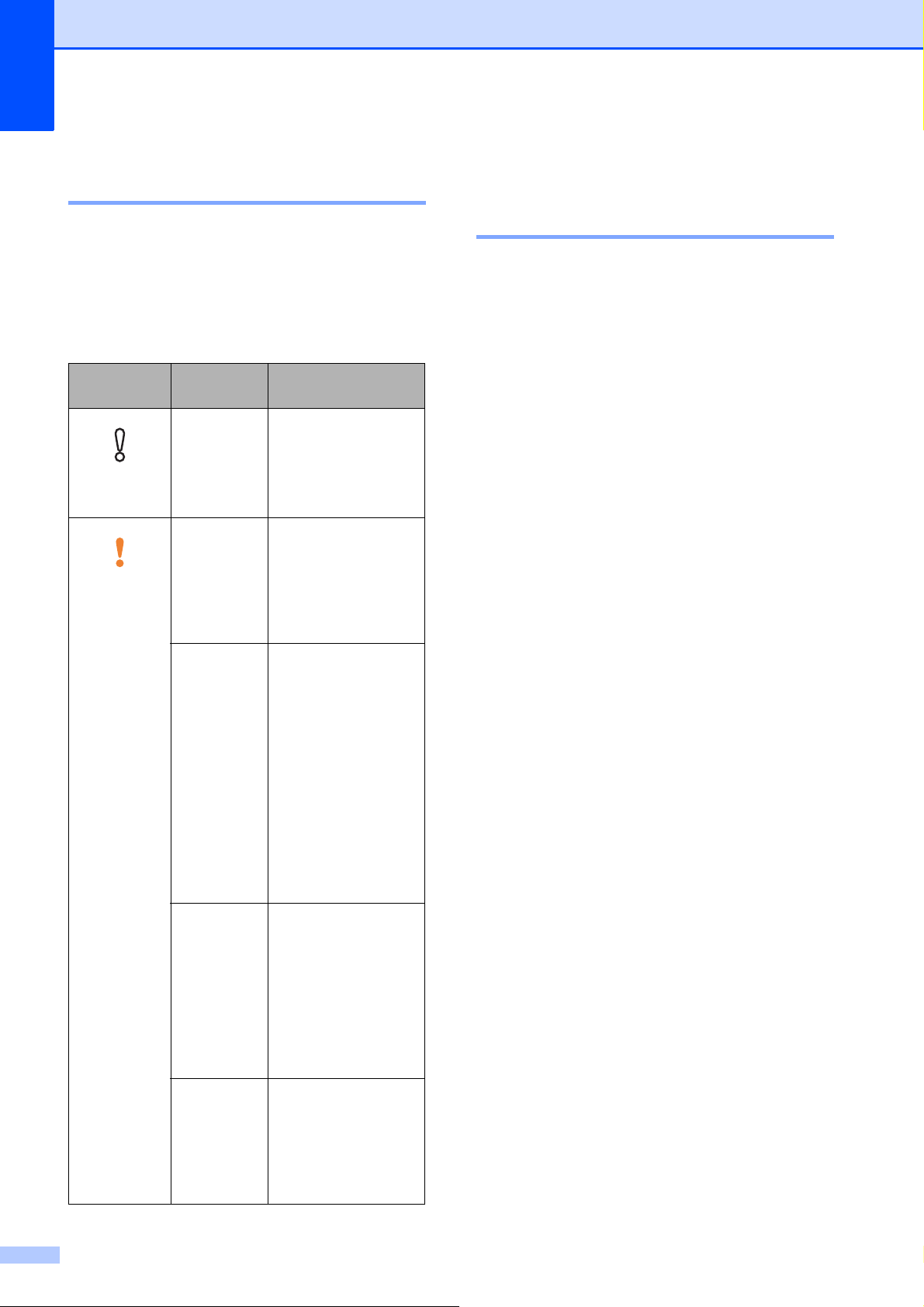
Глава 1
Показания предупредительного светодиода
Предупредительный светодиод
представляет собой световой индикатор,
показывающий состояние устройства
DCP. На ЖКД отображается текущее
состояние устройства, когда оно
находится в режиме простоя.
Светодиод Состояние
В выключенном
состоянии
Оранжевый
DCP
В режиме
готовности
Открыта
крыш
ка
Печать
невозможна
Описание
Устройство готово к
использованию.
Крышка открыта.
Закройте крышку.
(См. в разделе
Сообщения об
ошибках и
обслуживании
uu стр. 41.)
Заправьте
чернильницу.
При заправке
чернильницы
заполняйте ее до
уровня верхней линии
или заливайте все
содержимое
флакона, если оно не
превышает уровень
верхней линии.
(См. в разделе
Заправка
чернильниц
uu
стр. 33.)
ЖК-дисплей 1
1
Контрастность ЖКД 1
Контрастность ЖКД можно настроить, тем
самым обеспечив более резкое и яркое
изображение. Если при чтении данных с
ЖКД возникают затруднения, попытайтесь
изменить настройку контрастности.
a Нажмите Меню.
b Нажмите a или b, чтобы выбрать
0.Исходн. уст-ки.
Нажмите OK.
c Нажмите a или b, чтобы выбрать
2.Контраст ЖКД.
Нажмите OK.
d Нажмите a или b, чтобы выбрать
Светлый или Темный.
Нажмите OK.
e Нажмите Стоп/Выход.
Ошибка
бумаги
Другие
ообщения
с
8
Положите бумагу в
лоток или
устраните замятие
бумаги. Проверьте
сообщение на ЖКД.
(См. в разделе При
возникновении
проблем с
устройством
uu стр. 57.)
Проверьте
сообщение на ЖКД.
(См. в разделе
Сообщения об
ошибках и
обслуживании
uu стр. 41.)
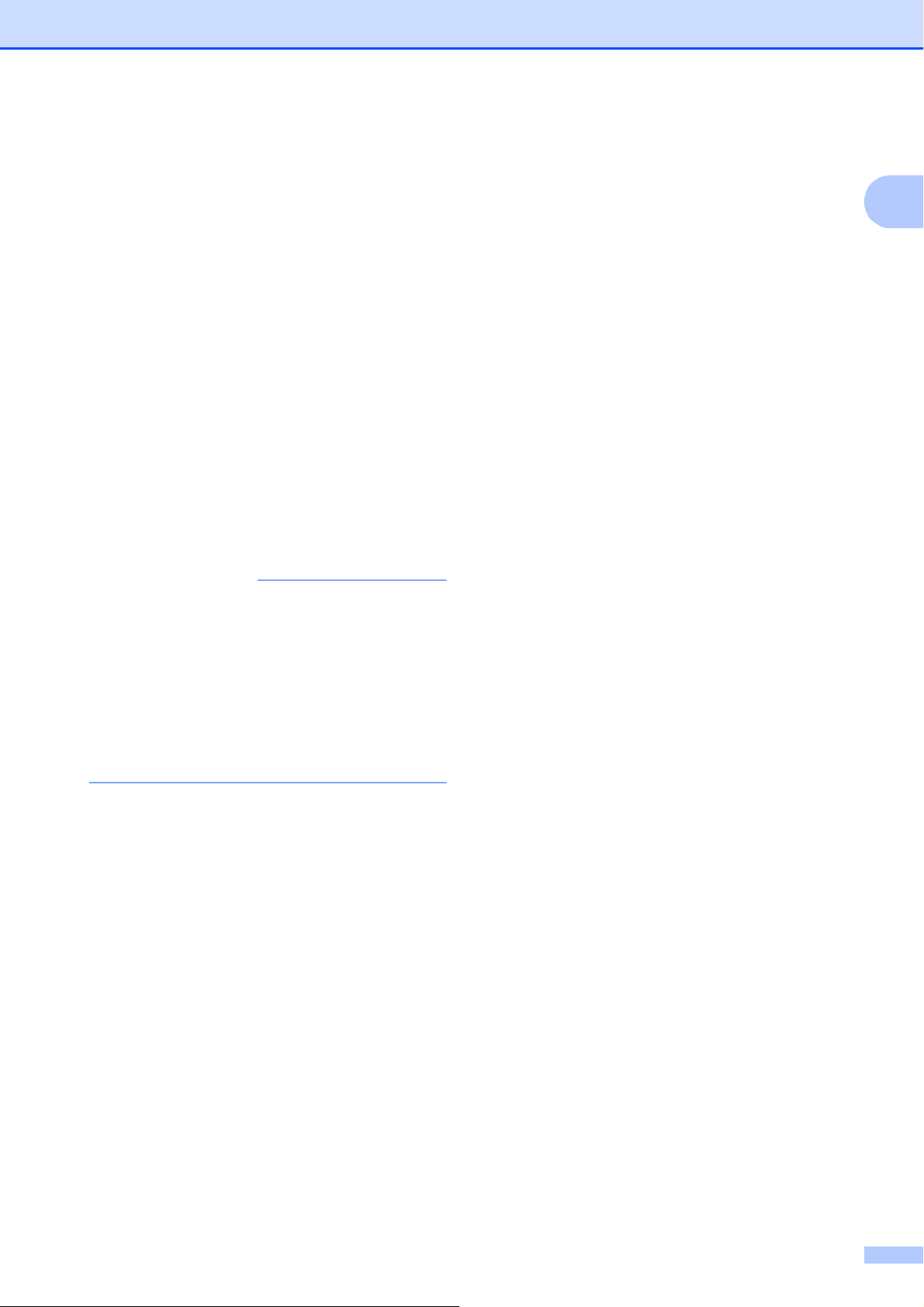
Автоматическое
ПРИМЕЧАНИЕ
Общая информация
выключение питания
Функция автоматического выключения
питания предназначена для выключения
устройства после его пребывания в
спящем режиме в течение заданного
количества часов. Если эта функция
находится в состоянии Выкл., устройство
будет оставаться в спящем режиме, и
самостоятельное отключение не
предусмотрено.
Настройка по умо
Чтобы в
отключения функцией автоматического
выключения питания, нажмите кнопку
включения/выключения питания.
ключить устройство после его
(DCP-T500W и DCP-T700W)
Устройство не выключается
автоматически в следующих случаях:
лчанию — 1час.
1
1
• у
стройство подключено к
беспроводной сети;
• дл
я параметра Вкл.беспр.сеть
установлено значение Вкл.
a Нажмите Меню.
b Нажмите a или b, чтобы выбрать
0.Исходн. уст-ки.
Нажмите OK.
c Нажмите a или b, чтобы выбрать
5.Автовыключение.
Нажмите OK.
d Нажмите a или b, чтобы выбрать
1час, 2час., 4час., 8час. или
Выкл.
Нажмите OK.
e Нажмите Стоп/Выход.
9
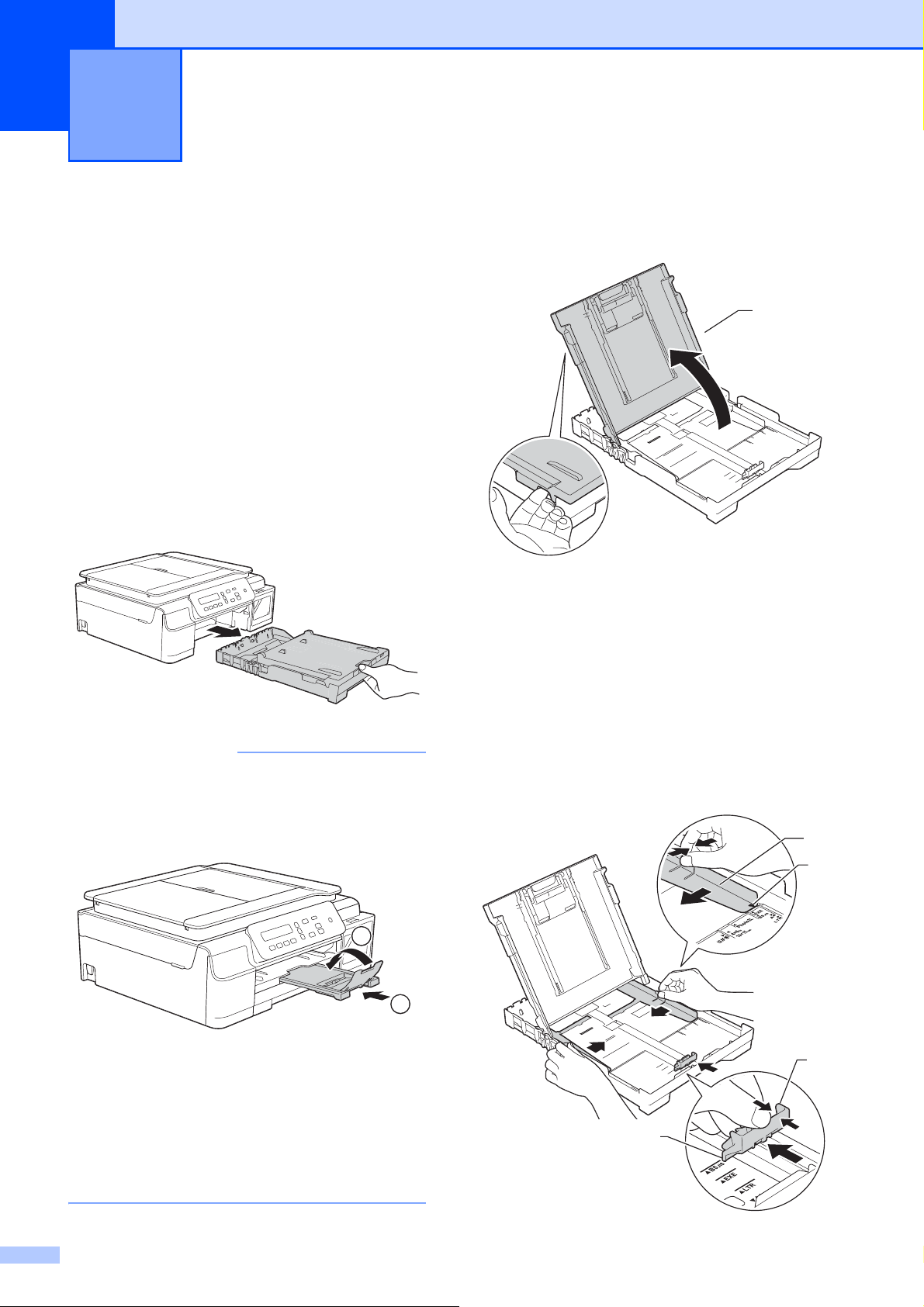
2
ПРИМЕЧАНИЕ
1
Загрузка бумаги 2
Загрузка бумаги и других печатных носителей
Одновременно загружайте в лоток бумагу
только одного формата и типа.
(Бо
лее подробно о формате бумаги,
плотности и толщине см. в разделе Выбор
правильного пе
uu стр. 19.)
a Полностью выдвиньте лоток для
бумаги из устройства.
• Если щиток опорной панели (1)
раскрыт, закройте его, а затем
задвиньте опорную панель (2).
чатного носителя
b Поднимите крышку выходного
лотка (1).
2
c Осторожно нажмите и сдвиньте
направляющие ширины бумаги (1), а
за
тем направляющую длины
бумаги (2) в со
форматом бумаги.
Убедитесь, что тр
отметки (3) на н
ширины бумаги (1) и н
длины бумаги (2) со
отметкой используемого формата
бумаги.
ответствии с
еугольные
аправляющих
аправляющей
вмещены с
1
3
• Если в лоток загружена бумага другого
формата, необходимо изменить
настройку Формат бумаги в ме
устройства.
(См. в р
uu стр. 16.)
10
азделе Формат бумаги
1
2
2
ню
3
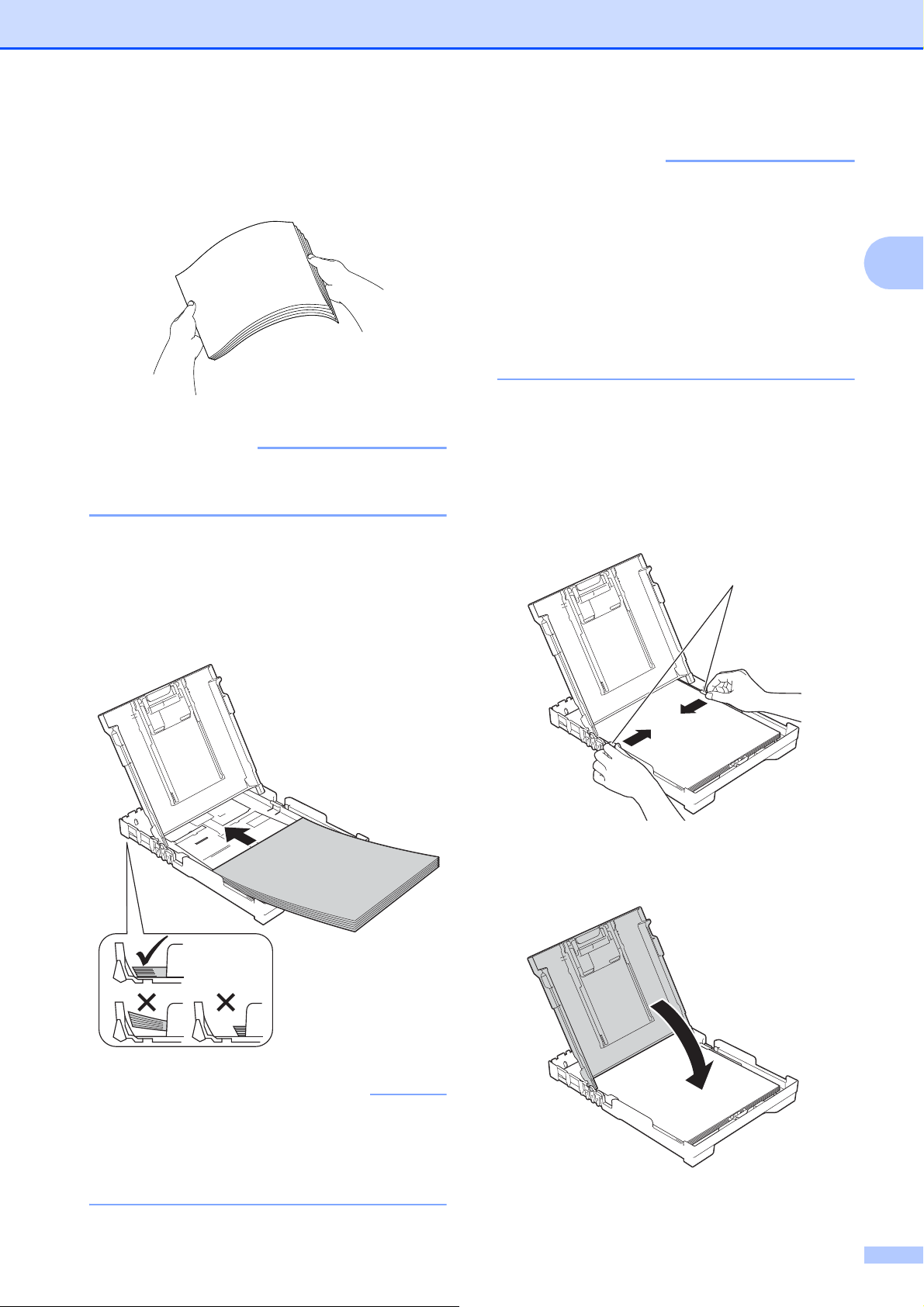
d Хорошо "распушите" пачку бумаги во
ПРИМЕЧАНИЕ
ВАЖНАЯ ИНФОРМАЦИЯ
ПРИМЕЧАНИЕ
избежание замятия и сбоев подачи.
Обязательно убедитесь в том, что
бумага не скручена и не смята.
e Осторожно положите бумагу в лоток
для бумаги лицевой стороной вниз,
верхним краем вперед.
Убедитесь, чт
ровно.
о бумага лежит в лотке
Загрузка бумаги
Если требуется добавить бумагу, когда
бумага в лотке еще не закончилась,
удалите бумагу из лотка и объедините
ее с вновь добавляемой бумагой. Как
следует "распушите" стопку, а затем
поместите ее в лоток. Если бумагу
добавить, не "распушив" как следует
стопку, устройство может подавать
несколько листов одновременно.
f Осторожно отрегулируйте
направляющие ширины бумаги (1) в
со
ответствии с форматом бумаги.
Убедитесь, что нап
ширины бумаги упираются в края
стопки.
равляющие
1
2
Не проталкивайте бумагу слишком
далеко, поскольку она может
приподняться в задней части лотка и
вызвать проблемы при подаче.
g Закройте крышку выходного лотка.
11
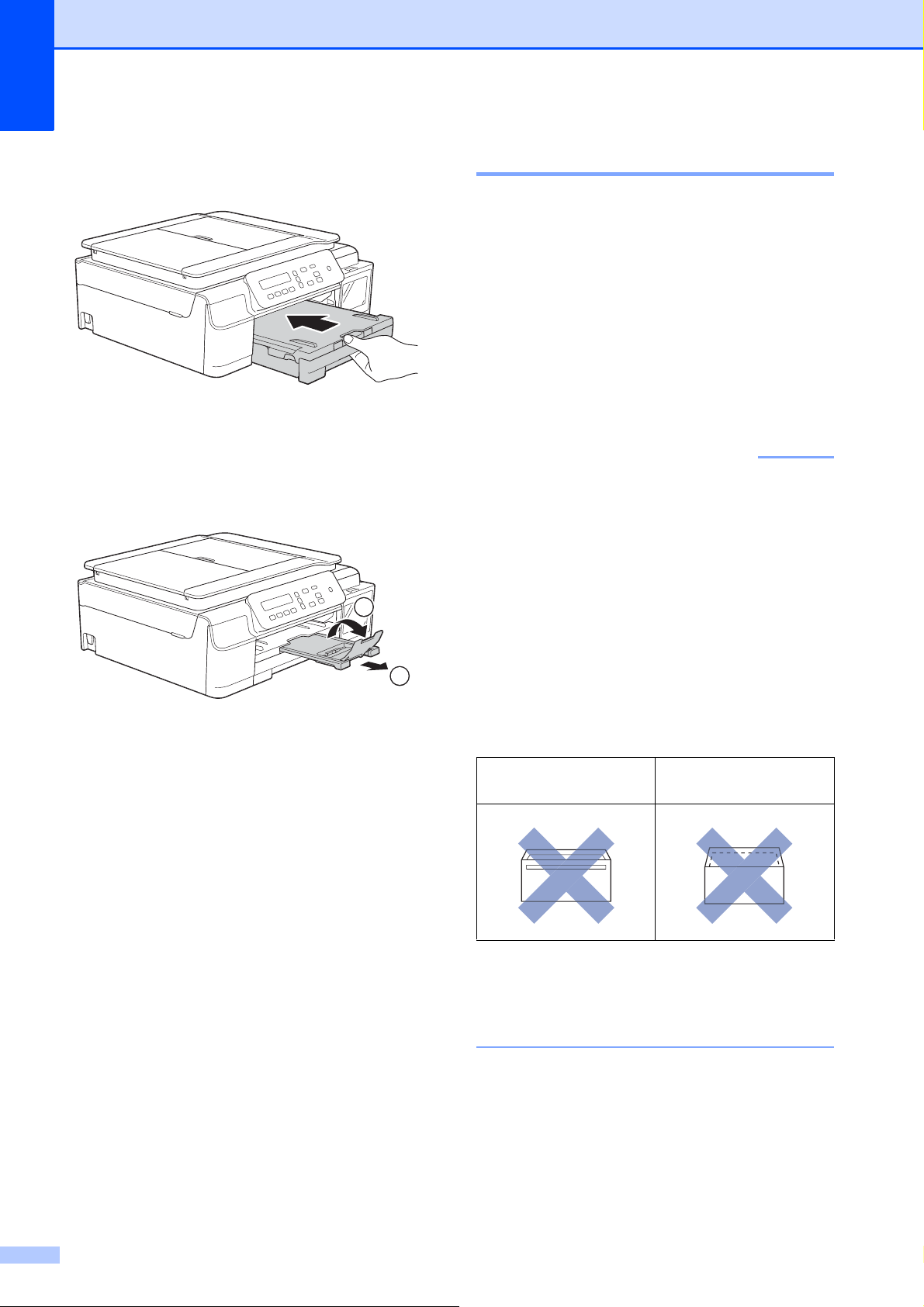
Глава 2
ВАЖНАЯ ИНФОРМАЦИЯ
h Медленно вставьте лоток для бумаги
в устройство до конца.
i Придерживая лоток для бумаги,
выдвиньте опорную панель (1) до
за
щелкивания на месте и раскройте
щиток опорной панели (2).
2
Загрузка конвертов 2
Общие инструкции по использованию конвертов
Используйте конверты плотностью от
80 до 95 г/м
Дл
я некоторых конвертов необходимо
указать параметры полей в
приложении. Перед печатью
нескольких конвертов необходимо
выполнить пробную печать.
НЕ ИСПОЛЬЗУЙТЕ конверты
следующих типов, поскольку это может
вызвать сбои при подаче бумаги:
• конверты объемного типа;
• к
онверты с окошками;
• тисн
текстом);
2
.
еные конверты (с выдавленным
2
• к
1
онверты с зажимами или скобками;
• к
онверты с печатным текстом на
внутренней стороне.
Конверты с
нанесенным клеем
Конверты с двойными
клапанами
Иногда при подаче бумаги могут
возникать сбои, вызванные толщиной,
форматом и формой клапанов
используемых конвертов.
12
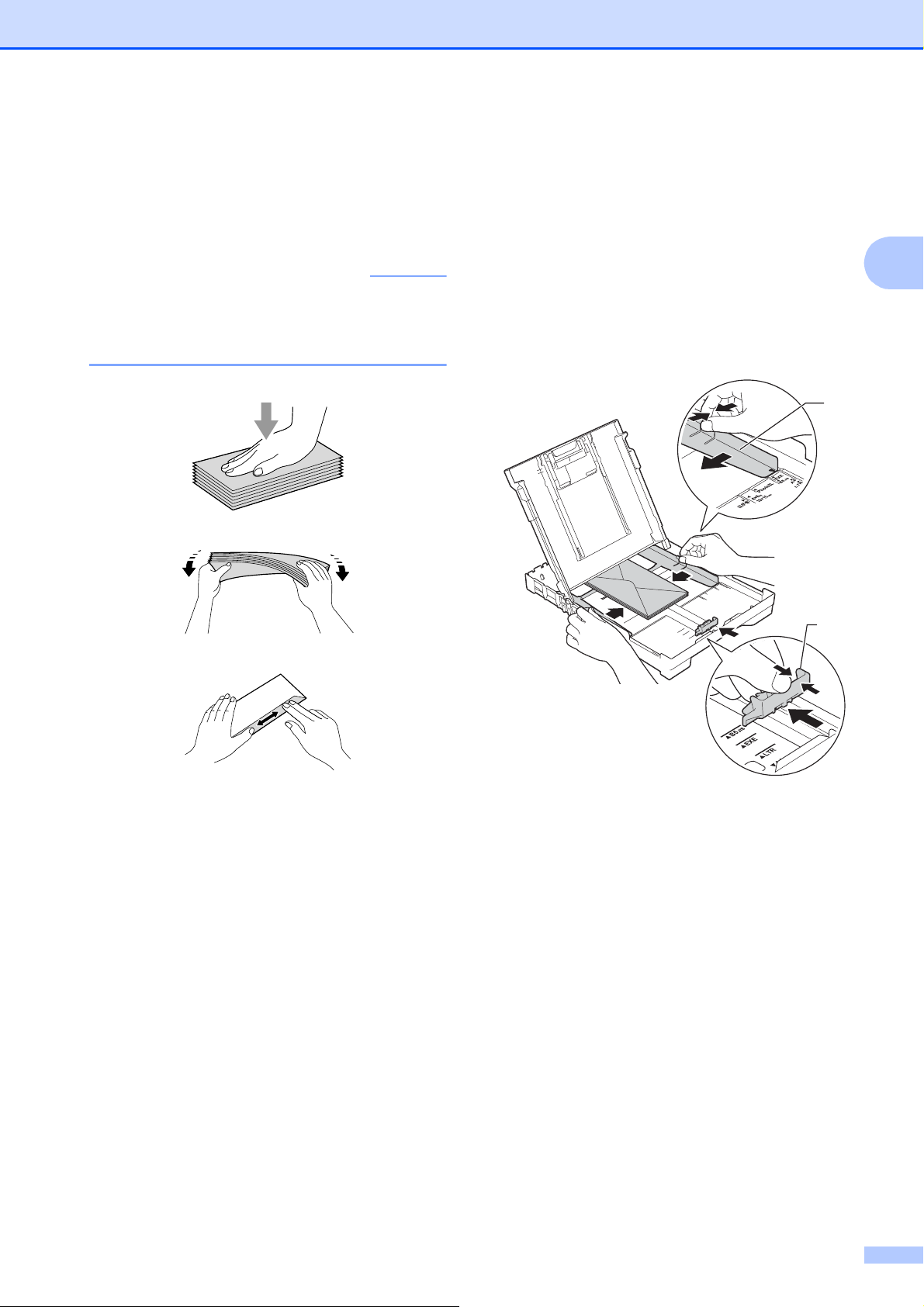
Загрузка бумаги
ВАЖНАЯ ИНФОРМАЦИЯ
Загрузка конвертов 2
a Перед загрузкой разгладьте углы и
края конвертов, чтобы сделать их как
можно более плоскими.
Если устройство подает из лотка сразу
два конверта, загружайте в лоток для
бумаги по одному конверту.
b Кладите конверты в лоток для бумаги
стороной адреса вниз. Если клапаны
конвертов расположены на длинном
крае, загружайте конверты в лоток
клапаном влево, как показано на
рисунке. Осторожно нажмите и
сдвиньте направляющие ширины
бумаги (1), а за
длины бумаги (2) в со
форматом конвертов.
тем направляющую
ответствии с
1
2
2
c В диалоговом окне драйвера
принтера выберите
Перевернутая печать (
или Изменить ориентацию
страницы (M
acintosh), а затем
отрегулируйте формат и поля в
используемом приложении.
(uu Руководство по испо
программного обеспечения и по
работе в сети.)
Windows®)
льзованию
13
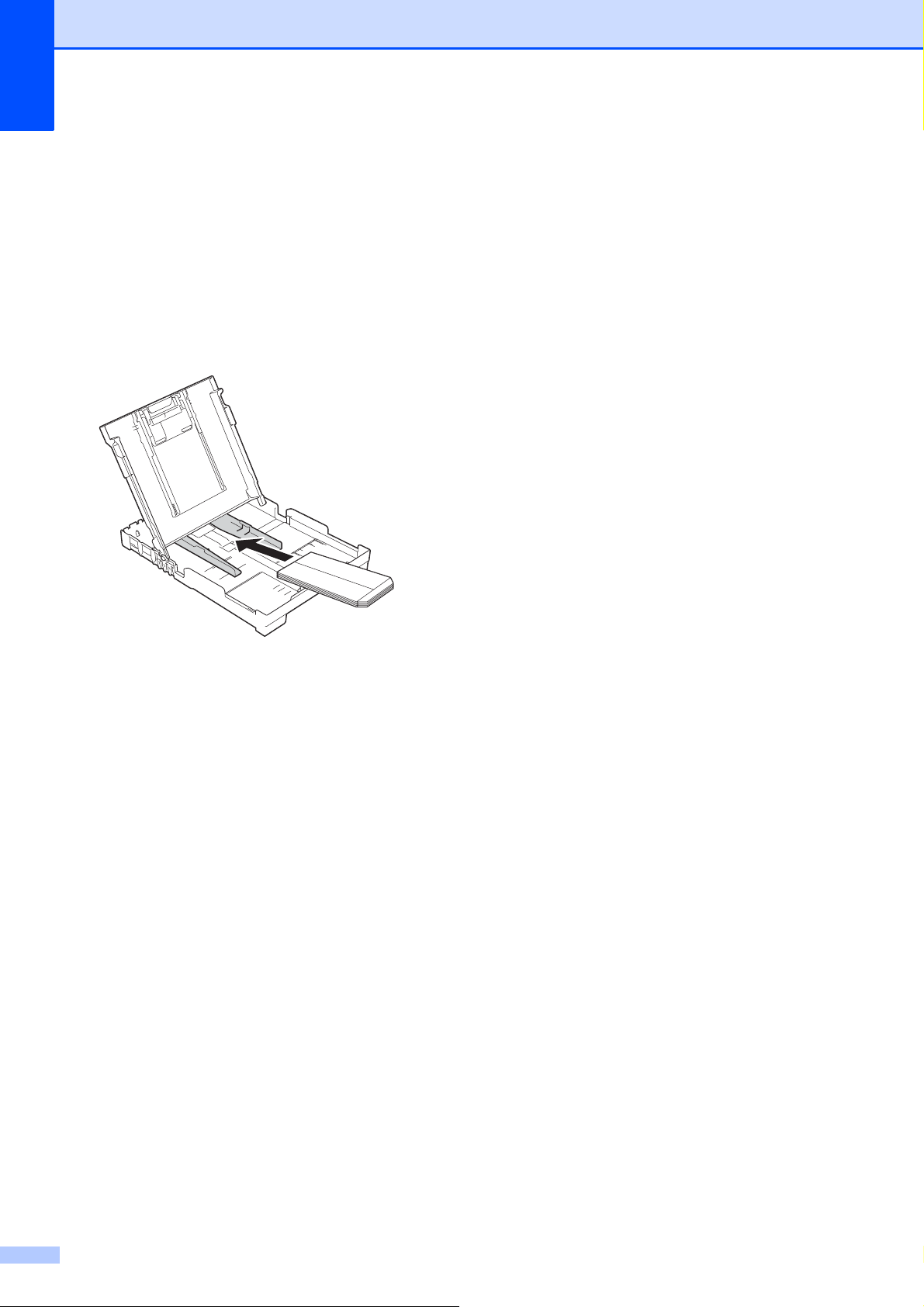
Глава 2
Если при печати на конвертах с
клапаном на коротком крае возникают
проблемы, попытайтесь выполнить
следующие действия.
a Откройте клапан конверта.
b Положите конверт в лоток для бумаги
стороной адреса вниз и расположите
клапан, как показано на рисунке.
2
c В диалоговом окне драйвера
принтера выберите Перевернутая
печать (Windows
ориентацию страницы (Macintosh),
а затем отрегулируйте формат и поля
в используемом приложении.
(uu Руководство по испо
программного обеспечения и по
работе в сети.)
®
) или Изменить
льзованию
14
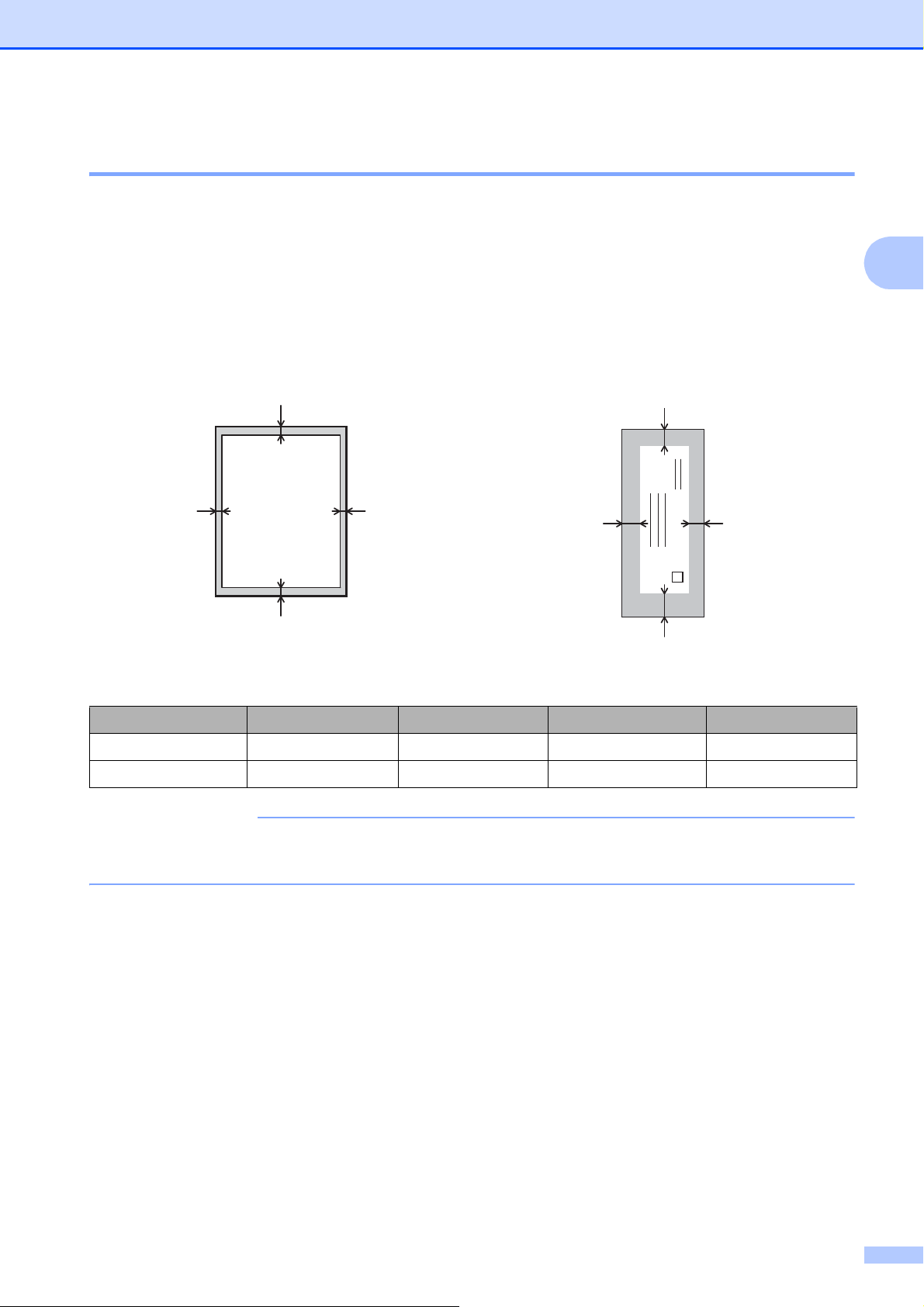
Загрузка бумаги
ПРИМЕЧАНИЕ
1
3
24
Область, недоступная для печати 2
Область печати зависит от настроек в используемом приложении. На рисунках показаны
непечатаемые области на листовой бумаге и конвертах. Устройство может выполнять
печать в областях листовой бумаги, отмеченных на рисунке серым цветом, если доступна
и включена функция печати "Без полей".
2
(uu Руководство по исп
ользованию программного обеспечения и по работе в сети.)
Листовая бумага Конверты
Сверху (1) Слева (2) Снизу (3) Справа (4)
1
42
3
Листовая бума
Конверты 22 мм 3 мм 22 мм 3 мм
га 3 мм 3 мм 3 мм 3 мм
При печати на конвертах, а также при двусторонней печати функция печати "Без полей"
недоступна.
15
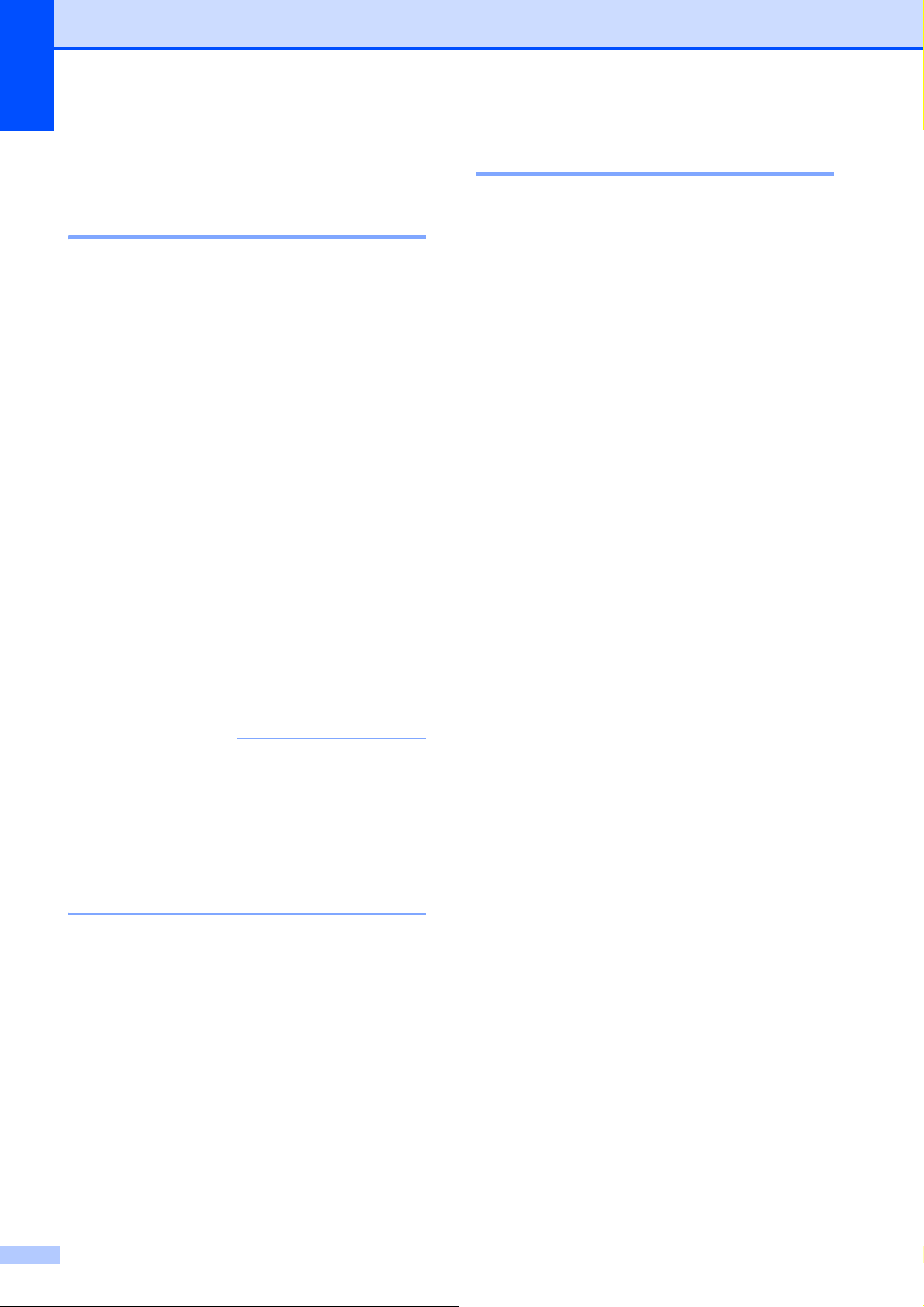
Глава 2
ПРИМЕЧАНИЕ
Настройки бумаги 2
Тип бумаги 2
Для достижения оптимального качества
печати настройте устройство в
соответствии с типом используемой
бумаги.
a Нажмите Меню.
b Нажмите a или b, чтобы выбрать
2.Копирование.
Нажмите OK.
c Нажмите a или b, чтобы выбрать
1.Тип бумаги.
Нажмите OK.
d Нажмите a или b, чтобы выбрать
Обычная бумага,
Для струйн.печ., Brother BP71
или Другая глянцевая.
Нажмите OK.
Формат бумаги 2
Для печати копий можно использовать
следующие форматы бумаги: A4, A5, Фото
(10 × 15 см) и Let
формата бумаги, загружаемой в
устройство, необходимо одновременно
изменить настройку Формат бумаги.
ter. При изменении
a Нажмите Меню.
b Нажмите a или b, чтобы выбрать
2.Копирование.
Нажмите OK.
c Нажмите a или b, чтобы выбрать
2.Формат бумаги.
Нажмите OK.
d Нажмите a или b, чтобы выбрать A4,
A5, 10x15см или Letter.
Нажмите OK.
e Нажмите Стоп/Выход.
e Нажмите Стоп/Выход.
Устройство выводит бумагу стороной
печати вверх в лоток для бумаги в
передней части устройства. Если
используется глянцевая бумага, то во
избежание замятия бумаги или
смазывания сразу удаляйте каждый
отпечатанный лист.
16
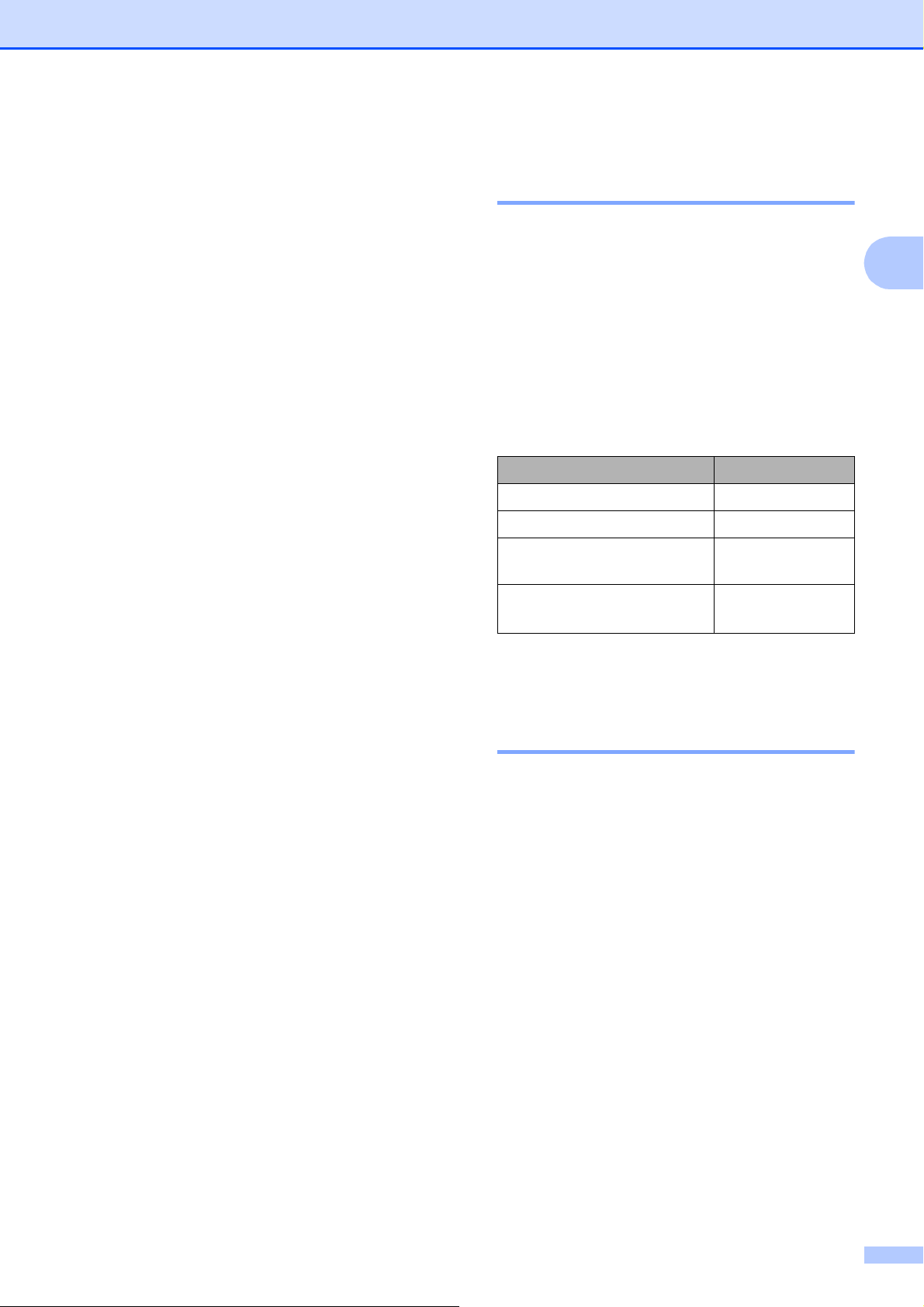
Загрузка бумаги
Допустимая бумага и другие печатные носители
Качество печати зависит от типа бумаги,
используемой в устройстве.
Чтобы обес
печати для выбранных настроек,
обязательно указывайте значение для
параметра "Тип бумаги" в соответствии с
типом бумаги, загруженной в лоток.
Можно испо
бумагу для струйных принтеров (с
покрытием), глянцевую бумагу и
конверты.
Перед за
бумаги рекомендуется выполнить
пробную печать на бумаге различных
типов.
Для об
печати используйте бумагу Brother.
Если пе
для струйных принтеров (с покрытием)
или глянцевой бумаге, необходимо
правильно выбрать печатный носитель
на вкладке драйвера принтера
Основные или указать
соответствующее значение для
настройки "Тип бумаги" в устройстве.
(См. в р
и печати на фотобумаге Brother
Пр
загружайте в лоток для бумаги один
дополнительный лист этой же
фотобумаги. Для этой цели в упаковку
фотобумаги вложен дополнительный
лист.
печить наилучшее качество
льзовать обычную бумагу,
купкой большого количества
еспечения наилучшего качества
чать выполняется на бумаге
азделе Тип бумаги uu стр. 16.)
Рекомендуемые печатные носители 2
2
Для обеспечения наилучшего качества
печати рекомендуется использовать
бумагу Brother, приведенную в следующей
таблице.
При о
рекомендуется перед закупкой большого
количества бумаги выполнить пробную
печать на бумаге различных типов.
тсутствии в продаже бумаги Brother
Бумага Brother
Тип бумаги Наименование
A4 об
ычная BP60PA
янцевая фотобумага BP71GA4
A4 гл
A4 дл
я струйной печати
(матовая)
10 × 15 см гл
фотобумага
янцевая
BP60MA
BP71GP
2
Правила обращения с печатными носителями и их хранение 2
Храните бумагу в оригинальной
запечатанной упаковке. Бумага должна
оставаться ровной и храниться вдали
от источников влаги, прямого
солнечного света и высоких
температур.
Не пр
фотобумаги (с покрытием). Загружайте
фотобумагу блестящей стороной вниз.
икасайтесь к блестящей стороне
Если испо
избежание замятия бумаги или
смазывания сразу удаляйте каждый
отпечатанный лист.
Не п
рикасайтесь к только что
отпечатанной поверхности листа. Если
лист не высох полностью, на пальцах
могут остаться пятна.
льзуется фотобумага, то во
17
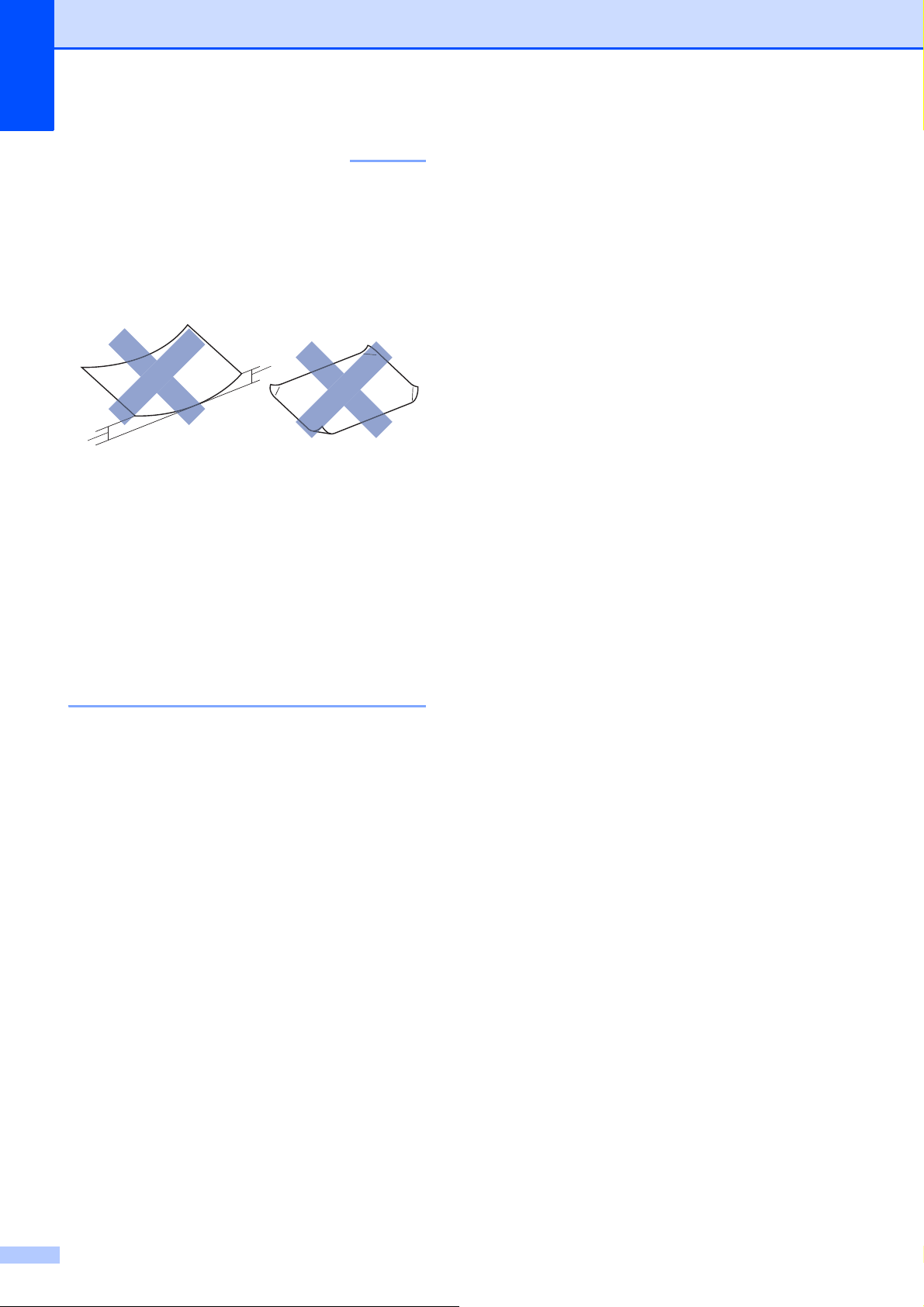
Глава 2
ВАЖНАЯ ИНФОРМАЦИЯ
1
1
НЕ ИСПОЛЬЗУЙТЕ бумагу следующих
типов:
• Поврежденную или скрученную
бумагу, бумагу со складками или
бумагу неправильной формы
1 Загибы размером 2 мм и более
могут вызвать замятие бумаги.
• Сильно блестящую бумагу и бумагу
с выраженной текстурой
• Бу
магу, которую невозможно
сложить в ровную стопку
• Бу
магу с поперечным
расположением волокон (Short
Grain)
Вместимость крышки выходного лотка
До 50 листов бумаги формата A4
плотностью 80 г/м
Во изб
ежание смазывания фотобумага
должна подбираться с крышки
выходного лотка по одному листу.
2
.
2
18
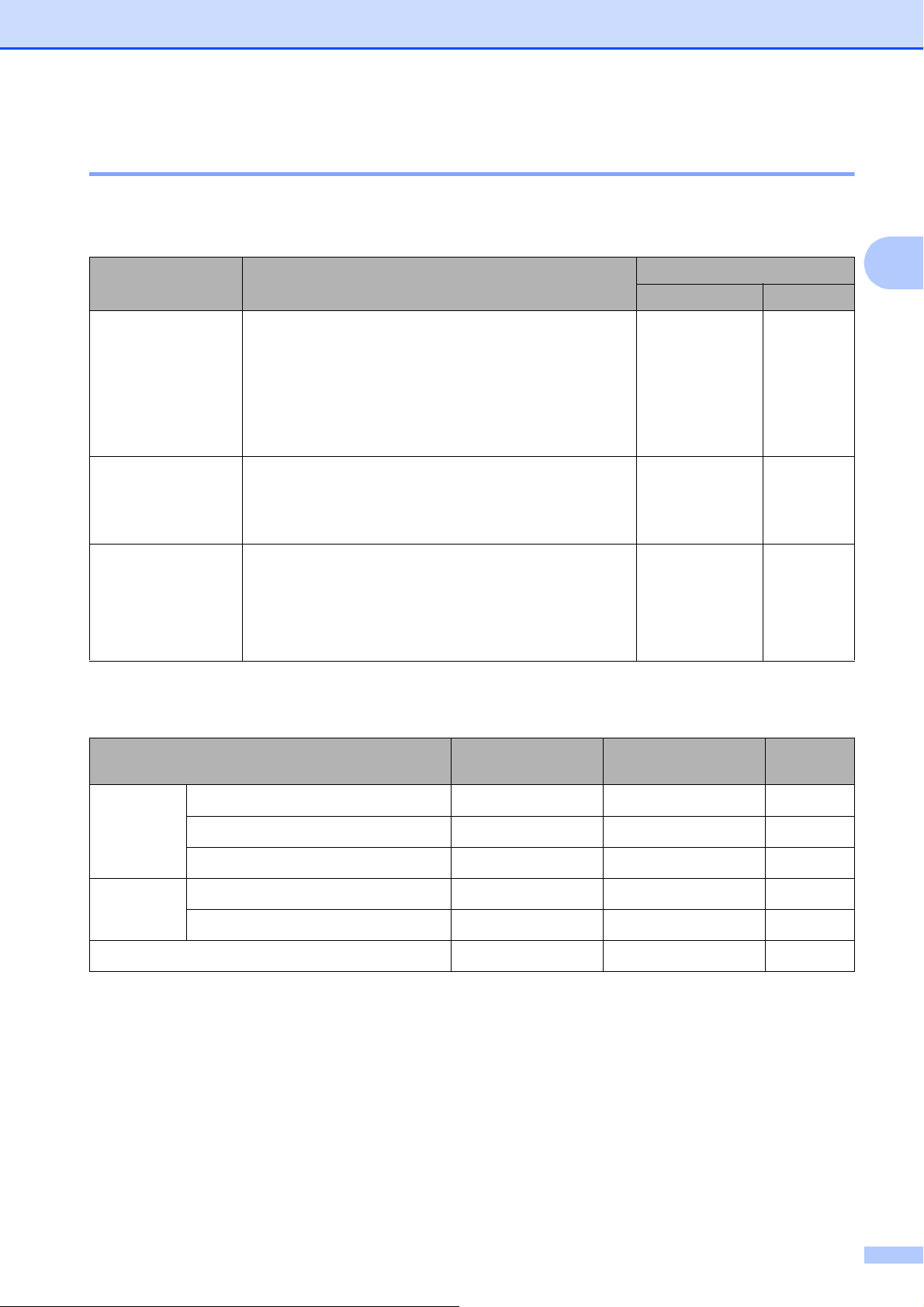
Загрузка бумаги
Выбор правильного печатного носителя 2
Тип и формат бумаги для различных операций 2
Тип бумаги Формат бумаги Назначение
Копирование Принтер
Листовая бума
га A4 210 × 297 мм Да Да
Letter 215,9 × 279
,4 мм Да Да
Executive 184 × 267 мм – Да
A5 148 × 210 мм Да Да
A6 105 × 148 мм – Да
Карточки Фото 10 × 15 см Да Да
Фото 2L 13 × 18 см – Да
Учетные ка
рточки 127 × 203 мм – Да
Конверты Конверт C5 162 × 229 мм – Да
Конверт DL 110 × 220 мм – Да
Com-10 105 × 241 мм – Да
Monarch 98 × 191 мм – Да
Плотность бумаги, толщина бумаги и вместимость лотка 2
2
Тип бумаги Плотность Толщина Число
листов
Листовая
бу
мага
Карточки Фотографии
Конверты
1
До 100 листов бумаги плотностью 80 г/м2.
2
Бумага BP71 (плотностью 260 г/м2) предназначена специально для струйных принтеров Brother.
Обычная бумага
Бумага для струйных принтеров
Глянцевая бума
га
Учетные карточки
от 64 до 120
от 64 до 200
До 220 г/м
До 220 г/м
До 120 г/м
от 80 до 95 г/м
2
г/м
г/м
2
2
2
от 0,08 до 0,15 мм
2
от 0,08 до 0,25 мм 20
до 0,25 мм
до 0,25 мм
до 0,15 мм 30
2
до 0,52 мм 10
100
20
20
1
2
2
19
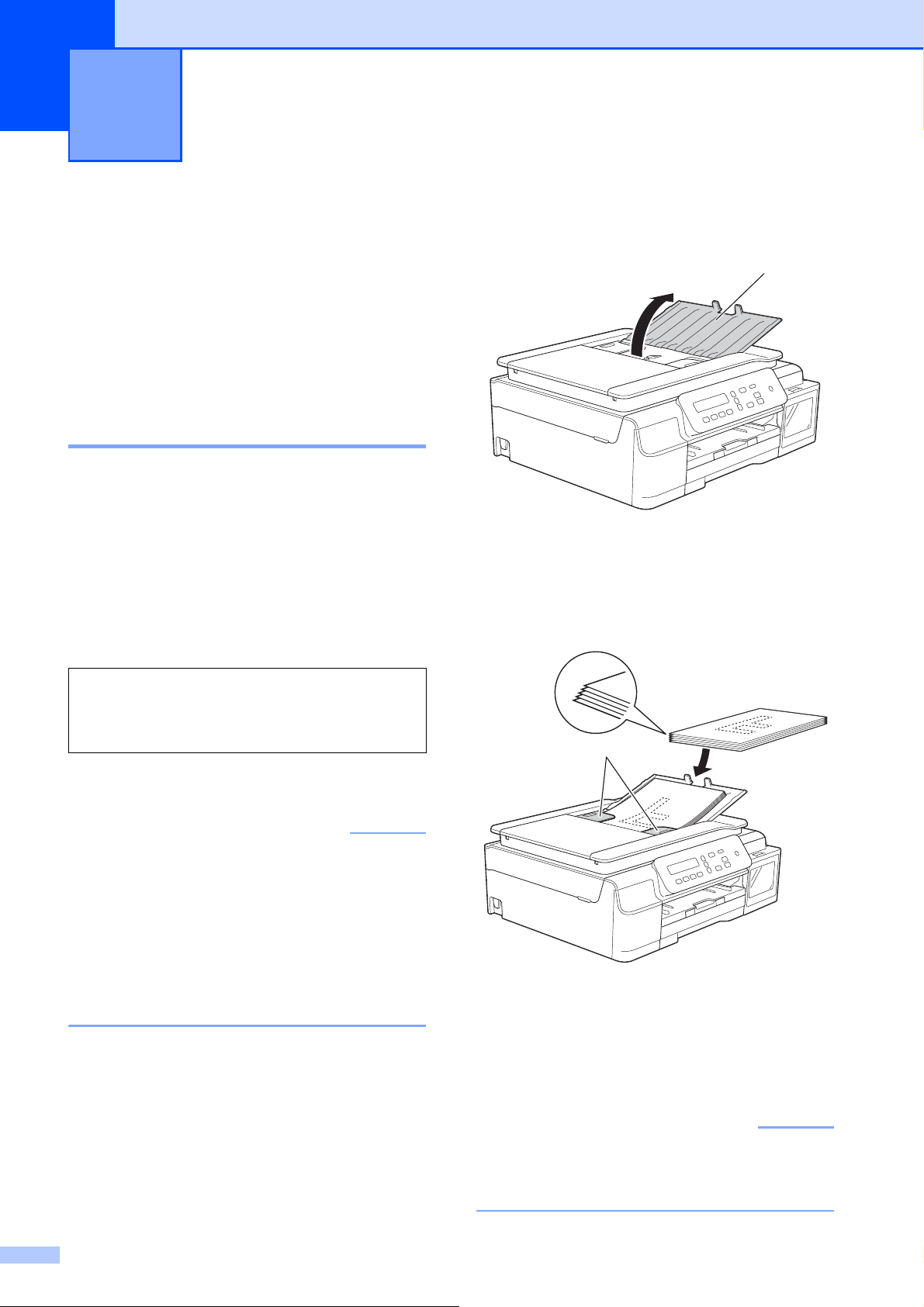
3
ВАЖНАЯ ИНФОРМАЦИЯ
ВАЖНАЯ ИНФОРМАЦИЯ
Загрузка документов 3
Загрузка документов 3
Делать копии или сканировать можно как
при помощи АПД
со сте
1
кла сканера.
Только DCP-T700W
Использование АПД
(DCP-T700W) 3
АПД вмещает до 20 страниц и подает
каждый лист отдельно. Используйте
бумагу соответствующих форматов и
плотности, как это показано в таблице.
Перед загрузкой страниц в АПД не
забудьте "распушить" их края.
Размеры и плотность документов 3
1
(автоподатчика), так и
a Раскройте опорную панель
документов АПД (1).
1
b Тщательно " распушите" загружаемую
стопку.
c Отрегулируйте положение
направляющих для бумаги (1) по
ши
рине документа.
Длина: от 148 до 355,6 мм
Ширина: от 148 до 215,9 мм
Плотность бум
аги:
от 64 до 90 г/м
2
Загрузка документов 3
• НЕ ТЯНИТЕ документ во время подачи.
• НЕ ИСПОЛЬЗУЙТЕ бумагу, если она
скручена, смята, сложена, разорвана,
соединена скобами, скреплена
скрепками, склеена клеем или лентой.
• НЕ ИС
бумагу или ткань.
Убедитесь, что документы, написанные
чернилами или исправленные с помощью
корректора, полностью высохли.
ПОЛЬЗУЙТЕ картон, газетную
1
d Вставьте документы в АПД лицевой
стороной вниз, верхним краем
вперед таким образом, чтобы они
касались роликов подачи бумаги.
На э
кране отображается сообщение
АПД готов.
20
НЕ ОСТАВЛЯЙТЕ толстые документы
на стекле сканера. Это может привести
к замятию в АПД.
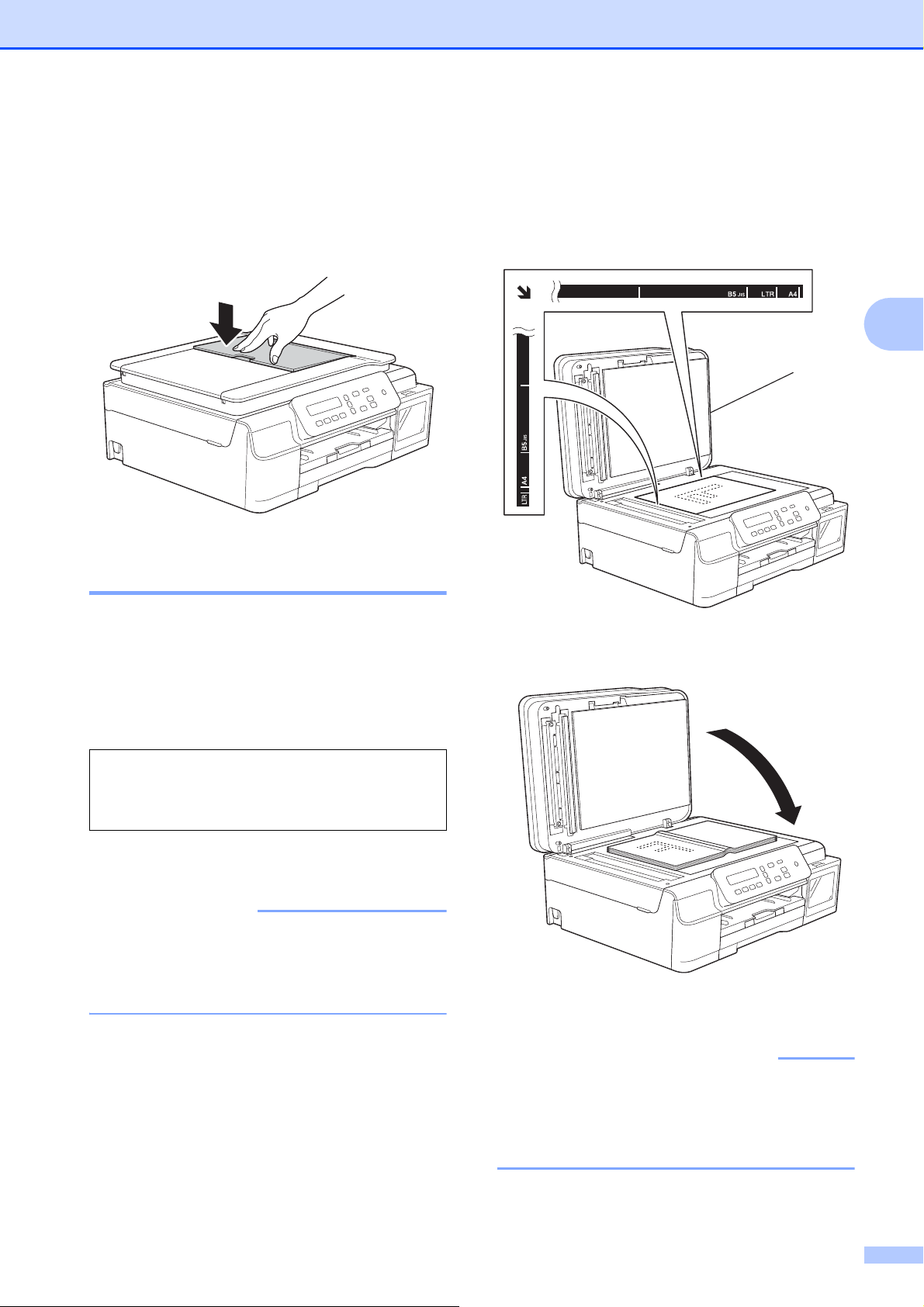
Загрузка документов
ПРИМЕЧАНИЕ
ВАЖНАЯ ИНФОРМАЦИЯ
e Закончив использование АПД,
закройте опорную панель документов
АПД. Нажмите на левую верхнюю
часть опорной панели документов
АПД, чтобы закрыть ее полностью.
Со стекла сканера 3
b Используя разметку для левого и
верхнего края документа,
расположите документ в левом
верхнем углу стекла сканера
лицевой стороной вниз.
1
3
Для копирования или сканирования одной
страницы или нескольких страниц книги
можно использовать стекло сканера.
Допустимые размеры документов 3
Длина: до 297 мм
Ширина: до 215,9 мм
Масса: до 2 кг
Загрузка документов 3
При использовании стекла сканера
1
АПД
1
должен быть пуст.
Только DCP-T700W
a Поднимите крышку для документа.
1 крышка для документа
c Закройте крышку для документа.
При сканировании книги или большого
многостраничного документа НЕ
ЗАХЛОПЫВАЙТЕ крышку и не
нажимайте на нее.
21
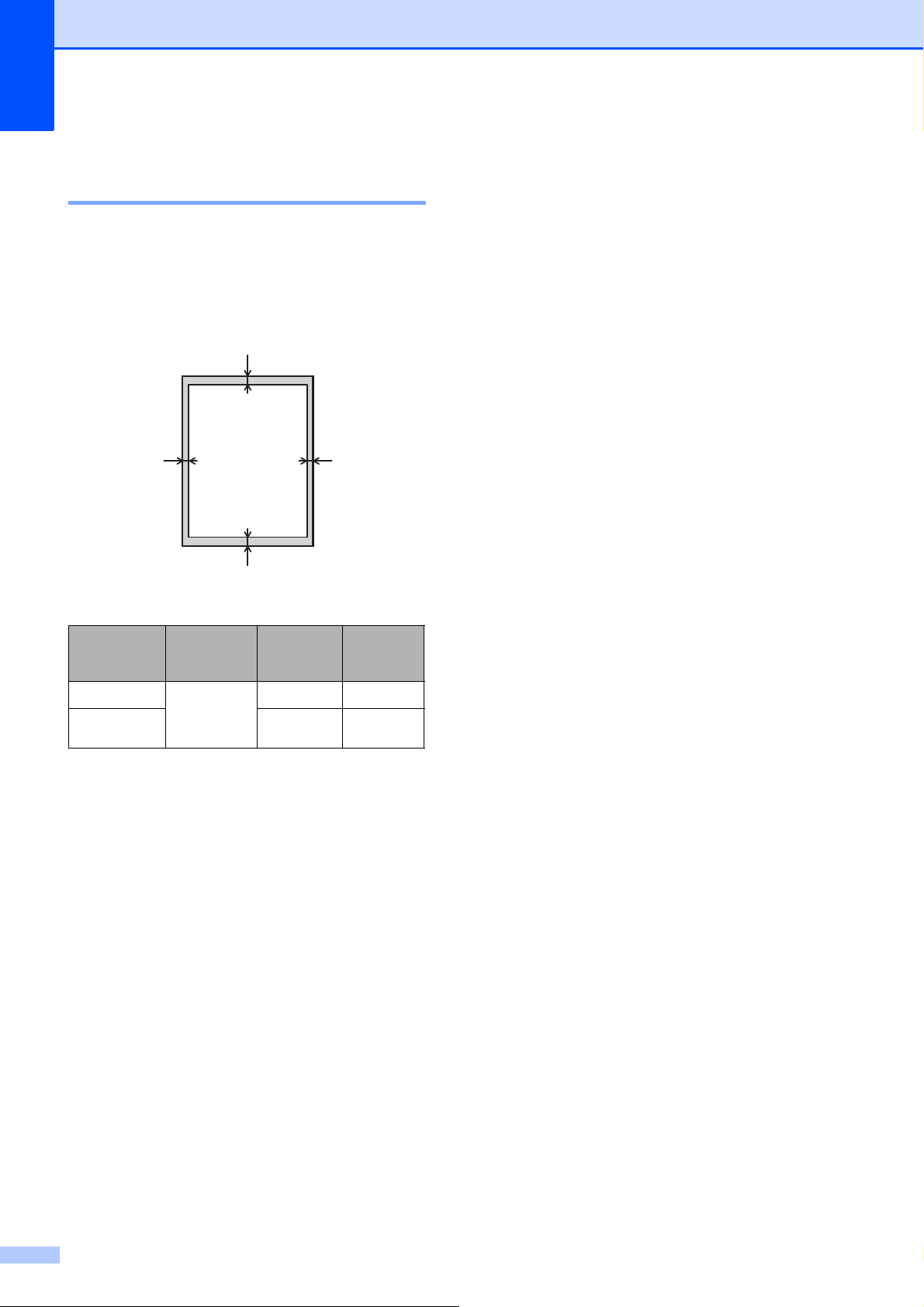
Глава 3
1
3
24
Область, недоступная для сканирования 3
Область сканирования зависит от
настроек в используемом приложении. В
таблице приведены размеры областей,
недоступных для сканирования.
Назначение
Копирование
Сканирование
Размер
документа
Все
форматы
бумаги
Сверху (1)
Снизу (3)
3 мм 3 мм
1 мм 1 мм
Слева (2)
Справа (4)
22
